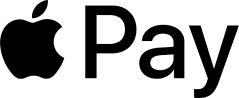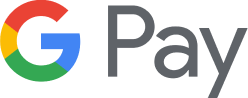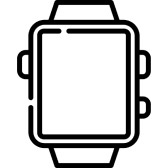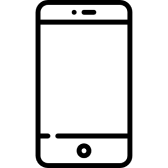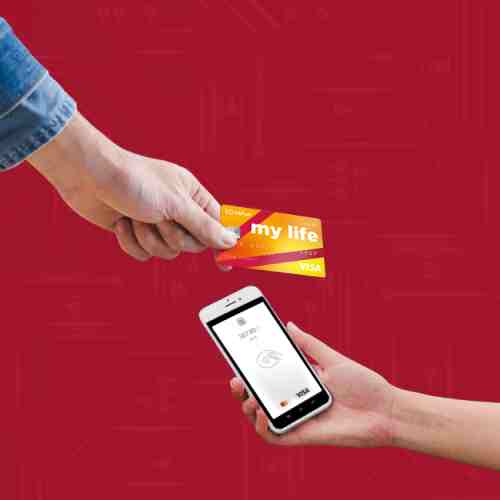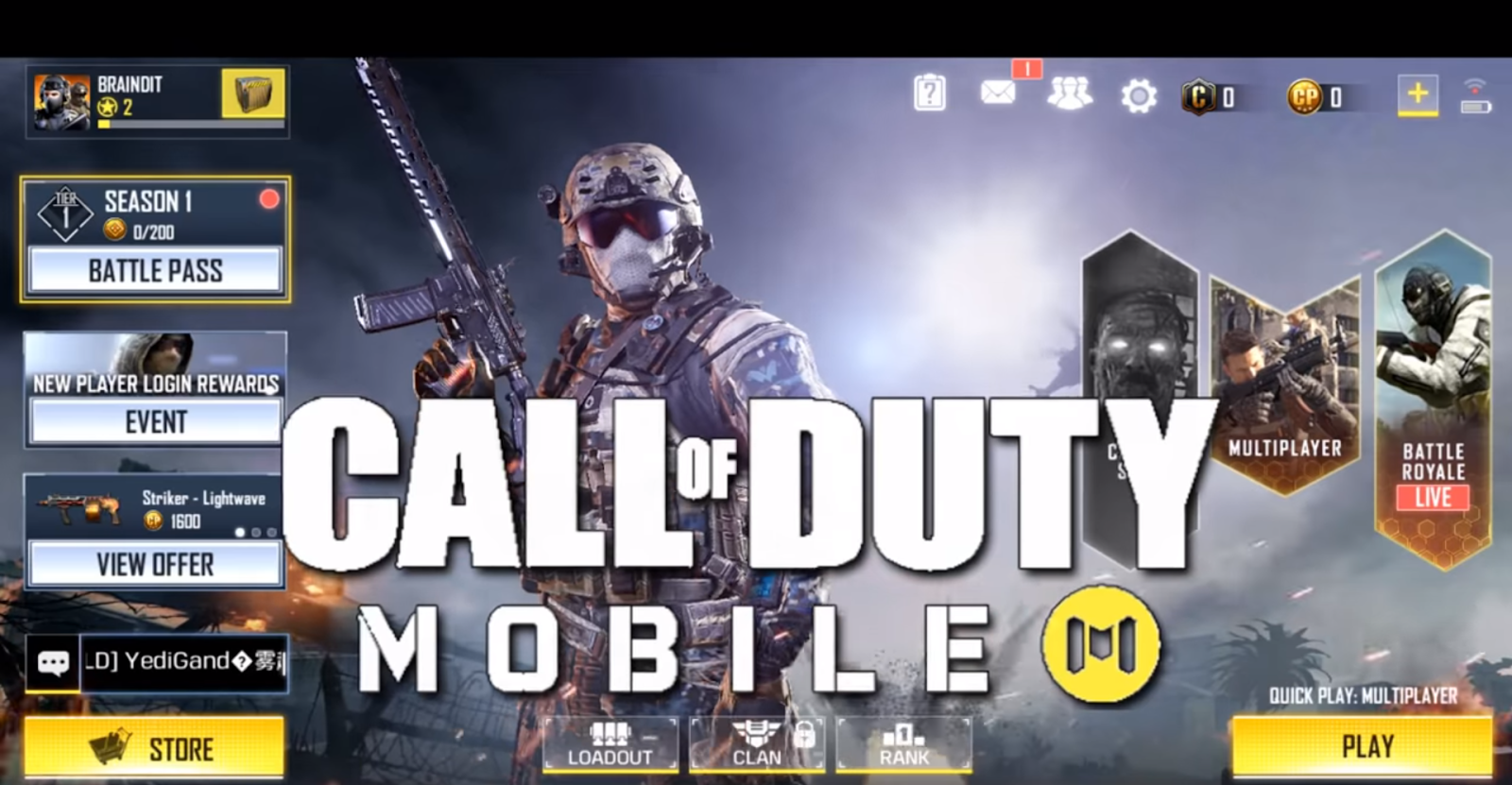Ошибки при входе в приложение
Прежде всего, проверьте соответствует ли ваш смартфон следующим требованиям:
- Android — смартфон с ОС 9.0 и выше;
- наличие NFC модуля;
- наличие Google Play и Google сервисов на устройстве.
А также на смартфоне должны быть включены код доступа, отпечаток, паттерн (рисунок для разблокировки).
Приложение вылетает при запуске или появляется белый экран
Удалите приложение, почистите кэш на вашем смартфоне и установите приложение повторно из Play Market.
Как почистить кэш на смартфоне:
- Откройте раздел «Приложения» в устройстве;
- Выберите приложение tap2go;
- Внутри откройте раздел «Память» и нажмите «Очистить Кэш»;
- Нажмите «Очистить данные».
Ошибка «Для запуска tap2go необходимо настроить защиту устройства PIN-кодом, паттерном или паролем»
Согласно требованиям сертификации платежных систем использование технологии SoftPOS возможно только на Android-смартфонах, защищенных паролем. Пожалуйста, установите PIN-код, отпечаток пальца или паттерн в настройках вашего смартфона для корректной работы приложения.
Ошибка «Политиками безопасности запуск tap2go на данном смартфоне запрещен в связи с обнаружением небезопасной среды выполнения приложения»
Возможно, система защиты приложения tap2go определила, что на вашем смартфоне были получены права суперпользователя (root-права) или установлено программное обеспечение для перехвата критичных данных. Запуск приложения tap2go на таких устройствах, к сожалению, невозможен с целью исполнения требований безопасности платежных систем.
Если вы хотите работать на данном Android-устройстве, позвоните, пожалуйста, в наш Центр поддержки. Мы проверим причины блокировки и, в случае возможности, снятия блокировки, подскажем, как это сделать.
Также вы можете воспользоваться другим Android-смартфоном.
При введении учетных данных приложение показывает «Ошибка 11»
Данная ошибка означает, что введены некорректные учетные данные. Проверьте, пожалуйста, логин и секретный ключ и повторите попытку.
При появлении следующих ошибок, свяжитесь, пожалуйста, с нашим Центром поддержки:
«Устройство требует активации, свяжитесь со службой поддержки»
«Произошла ошибка. Свяжитесь со службой поддержки (22009)»
Для проверки возможности работ, необходимо будет указать вашу марку и модель смартфона, версию операционной системы и точное время попытки входа.
Наши контакты:
8(800)707-32-07
support@2can.ru
Мы работаем круглосуточно.
Содержание
- Центр поддержки 2can
- tap2go – бесконтактные платежи на смартфоне
- Пара советов новичкам по настройкам таксометра Яндекс про
- Tap2Go — смартфон как терминал
- Как это работает:
- Тарифы
- Принимайте оплату бесконтактным способом или картой
- Как подключиться
- Подключите Tap2Go и принимайте бесконтактные платежи смартфоном
- Яндекс.Про: первые шаги
- Android
- iPhone
- Скачайте Яндекс.Про
- Android
- iPhone
- Запустите приложение и зарегистрируйтесь
- Материалы по теме
- Как настроить телефон так, чтобы Яндекс.Про работал быстрее
- Материалы по теме
Центр поддержки 2can
Возникли вопросы?
Начните с поиска здесь.
- Центр поддержки
- tap2go – бесконтактные платежи на смартфоне
Функционал доступен в версии приложения 2can Касса 3.12 и выше для андроид-смартфонов с поддержкой NFC.
Настройка и активация
1. Для начала работы с tap2go заполните анкету на эквайринг. В ней нужно немного рассказать о себе и приложить пакет документов, которые мы отправим в банк на проверку.
2. Как только мы подтвердим вашу регистрацию, мы высылаем вам ключи активации приложения в Google Play.
Внимание: Приложение не будет работать без подтверждения регистрации и ключей активации! Мы исключительно за безопасность наших клиентов.
3. Скачайте и установите приложение tap2go в Google Play;
Если вы не нашли приложение tap2go в Google Play, то скорее всего приложение несовместимо с вашим устройством, например, на вашем смартфоне нет модуля NFC или не поддерживается версия Андроид.
4. Откройте приложение 2can Касса;
5. Перейдите в раздел «Настройки – Метод оплаты»;
6. Если вы ранее не использовали учетную запись для приема банковских карт, то нажмите «Активировать»;
7. Введите email и секретный ключ, который мы вам выслали. Нажмите «Подтвердить»;
8. В поле «Модель» выберите пункт «tap2go»;
Если приложение tap2go не установлено на вашем смартфоне, то произойдет переход в Google Play на страницу приложения. Установите приложение на смартфон.
7. Нажмите «Настройка» – откроется приложение tap2go;
8. Приложение попросит вас дать доступ к местоположению, памяти, телефону – разрешите;
9. Затем придумайте код доступа, введите его два раза для подтверждения и нажмите на галочку (код нужно вводить каждый раз, когда принимаете бесконтактную оплату).
10. Дополнительно приложение предложит выбрать авторизацию по отпечатку пальца, если на вашем устройстве есть сканер отпечатков пальцев.
Приём оплаты
1. В приложении 2can Касса следуйте обычному сценарию продажи;
2. При выборе способа оплаты «Банковская карта», откроется приложение tap2go;
3. Приложите бесконтактную банковскую карту или мобильное устройство с Google Pay, Apple Pay или Samsung Pay к смартфону для оплаты и дождитесь обработки операции;
4. После успешной оплаты автоматически откроется приложение 2can Касса для фискализации и печати чека.
Источник
Пара советов новичкам по настройкам таксометра Яндекс про
Обратите внимание, лучше использовать встроенную навигацию , качество такое же как и у Яндекс навигатора но потребление ресурсов смартфона на одно приложение (Таксометр) меньше чем использовать и таксометр и навигатор.
Подтверждение действий — по умолчанию в Яше выключено. Включите, не пожалеете как защита от случайного нажатия.
Ночной режим у меня включён и днём и ночью, в таком режиме даже днём экран легче воспринимать. Но это на любителя.
По умолчанию у Яндекса включено Автоматическое переключение статуса на месте , сделано это было по просьбам водителей из группы Яндекс водитель в ВК Но я держу эту опцию выключенной так, как приехав на место, порой нужно переместиться и снова вернуться на отмеченную точку А и только там уже ставить отметку статуса «на месте». Поэтому считаю лучше вручную.
Тоже самое и с Автоматическое включение статуса В пути , с ним еще хлеще. Вечером приехав за пассажиром, стоишь у подъезда а позади уже собралась вереница тех, кому нужно проехать. В итоге трогаешься с места и поехал делать круг что б всех пропустить. Но если оставить переключатель включённым, автоматом включится статус в пути, а пассажир будет верещать «куда поехал без меня». Конфликты нам не нужны. Итак на дороге не скучно.
Но это не всё. Если пассажир не вышел, то отменить заказ и выбрать причину «пассажир не вышел» с автоматически включённым статусом — не возможно. Потеря активности. Потеря комиссии за якобы выполненный заказ. И штраф от агрегатора за поездки без пассажира.
5 полезных ссылок для водителей Яндекс такси:
На этом на сегодня всё. Поеду покатаю вечерних пассажиров в Питере. Увидимся на дороге! Всем кто сегодня в пути — удачи!
Источник
Tap2Go — смартфон
как терминал
Экономия на покупке терминала
Установите Tap2Go для Android c NFC-модулем и принимайте бесконтактные платежи без доп. оборудования
Защита данных
Информация о платеже передается в зашифрованном виде и не хранятся на смартфоне
Бесконтактная оплата
Прием оплаты картой и Google Pay, Apple Pay, Samsung Pay с мобильных устройств
Круглосуточная поддержка
Служба поддержки бизнеса работает 24/7
Как это работает:
Покупатель прикладывает бесконтактную карту или смартфон к смартфону продавца, на котором установлено приложение Tap2Go
Tap2Go обменивается данными с картой или смартфоном покупателя и направляет зашифрованный пакет банку-эквайеру для проведения операции
Продавец получает результат авторизации платежа
Покупатель получает оплаченный товар или услугу и электронный чек
Тарифы
2%–2,30% в зависимости от среднего оборота на 1 терминал
Подключению к тарифу, руб.
Комиссия за невыполнение или отсутствие оборота по терминалу
Тариф РКО Любой Оборудование для приема платежей
Мобильное устройство на Android версии 9 и выше, оснащенное NFC-модулем
Устройства Apple не могут быть использованы
- Карты, оборудованы бесконтактным (NFC) чипом
- Устройства, поддерживающие Apple Pay, Google Pay, Samsung Pay
Платежные системы Visa (Electron), MasterCard (Maestro) и МИР Лимит на 1 операцию
- Оплата по карте — не более 3 тыс. руб. за 1 операцию
- Оплата устройством (смартфоном, часами и прочими гаджетами) — не более 10 тыс. руб. за 1 операцию
Принимайте оплату бесконтактным способом или картой
Как подключиться
Шаг 1: Заполните анкету по форме банка
Шаг 2: Получите учетную запись
Шаг 3: Скачайте приложение tap2go и авторизуйтесь
Готово! Принимайте бесконтактные платежи на вашем смартфоне
Подключите Tap2Go и принимайте бесконтактные платежи смартфоном
Протокол Near Field Communication (NFC) превратил смартфоны в многофункциональные устройства осуществления и приема платежей. Клиентам они заменяют наличные и банковские карты, а бизнесу — сложные с точки зрения обслуживания банковские терминалы. Чтобы начать принимать оплату по данной технологии, необходимо скачать и установить на смартфон специальное приложение Tap2Go, разработанное для ОС Android. Это открыло огромные возможности для служб доставки, микробизнеса и самозанятых.
Вам понадобится смартфон на Android с ОС 9.0 и выше, с поддержкой мобильного интернета и наличие NFC-модуля. На мобильное устройство устанавливают специальное приложение — tap2go. Приложение позволяет принимать оплату от покупателя путем проведения операции по бесконтактным картам Visa, MasterCard, МИР, а также с помощью устройств с поддержкой ApplePay, GooglePay, SamsungPay и др.
Приложение также позволит отправлять чеки покупателю, возвращать деньги покупателю при необходимости, просматривать историю операций.
Добавим, что скачать приложение предприниматели могут бесплатно из официального магазина Google Play Market. После установки необходимо пройти регистрацию, логин и пароль клиент получает при заключении договора с банком. Затем предпринимателю нужно добавить аккаунт и после этого можно принимать оплату.
Источник
Яндекс.Про: первые шаги
Яндекс.Про — это приложение, с которым вы сможете принимать заказы пользователей Яндекс Go.
Чтобы работать с ним было удобнее, рекомендуем подобрать подходящий смартфон или планшет.
Android
- Минимум 2 ГБ, а лучше 4 ГБ свободной памяти.
- Версия Android 7.0 и новее (лучше всего самая последняя). Проверить версию Android можно в настройках устройства.
- Поддержка GPS и ГЛОНАСС.
- Экран не AMOLED (они быстрее выгорают и больше бликуют).
iPhone
- Версия iOS 12.1 и новее.
- Российская учётная запись в App Store.
Скачайте Яндекс.Про
Android
Перейдите на Google Play и нажмите кнопку «Установить»:
iPhone
Перейдите на App Store и нажмите кнопку «Установить»:
Запустите приложение и зарегистрируйтесь
Листайте картинки влево, чтобы посмотреть все шаги регистрации:
После регистрации вам нужно будет пройти первый фотоконтроль:
- сфотографировать машину, на которой вы будете выполнять заказы, и свои права;
- улыбнуться в камеру вместе с правами — чтобы система знала, что это точно вы.
📸 Здесь всё просто: выберите хорошо освещённое место и следуйте подсказкам Яндекс.Про.
Больше о работе с Яндекс.Про и его функциях читайте в разделе о Яндекс.Про. Остались вопросы по работе с приложением? Напишите в поддержку — мы поможем.
Материалы по теме
Адрес Центра для водителей:
Москва, Огородный проезд, 10с6.
Без выходных, 09:00–21:00.
Приём по предварительной записи.
Чтобы записаться, перейдите по ссылке
Как найти Центр
Сообщества Яндекс.Водитель в социальных сетях: ВКонтакте, Ютуб, Инстаграм, Вайбер, Телеграм, ТикТок
© 2009–2021 ООО «Яндекс.Такси»
К сожалению, браузер, которым вы пользуйтесь, устарел и не позволяет корректно отображать сайт. Пожалуйста, установите любой из современных браузеров, например:
Источник
Как настроить телефон так, чтобы Яндекс.Про работал быстрее
👉 Как найти любую настройку в телефоне
Если у вас не получается найти какую-то настройку или пункт меню, просто наберите в поиске телефона нужное вам слово — обычно в настройках телефона есть строка поиска.
Например, чтобы найти пункт, связанный с определением местоположения, вы можете набрать: «геолокация», «локация», «местоположение» или «GPS».
Ниже вы найдёте инструкции по настройками для самых распространённых моделей. Если для вашей модели нет отдельной инструкции, мы оставили подсказки, где искать нужный пункт.
Как отключить режим энергосбережения
Как включить автообновление
Как включить все источники в «Местоположении»
Как обновить систему
Как очистить кэш или стереть данные с Яндекс.Про
Материалы по теме
Адрес Центра для водителей:
Москва, Огородный проезд, 10с6.
Без выходных, 09:00–21:00.
Приём по предварительной записи.
Чтобы записаться, перейдите по ссылке
Как найти Центр
Сообщества Яндекс.Водитель в социальных сетях: ВКонтакте, Ютуб, Инстаграм, Вайбер, Телеграм, ТикТок
© 2009–2021 ООО «Яндекс.Такси»
К сожалению, браузер, которым вы пользуйтесь, устарел и не позволяет корректно отображать сайт. Пожалуйста, установите любой из современных браузеров, например:
Источник
Смартфон как терминал: как ИП быстро принимать платежи без специальных устройств
Безналичные платежи по карте обычно принимают через терминал, но он стоит минимум 10 000 ₽ и требует постоянного обслуживания. Не хочется тратить деньги, особенно если бизнес только развивается.
А представьте, что можно не покупать терминал, а принимать оплату с помощью обычного смартфона. Так работает мобильный эквайринг. Рассказываем, что это такое, какому бизнесу он подойдет и в чем его преимущества, на примере приложения Tap2Go от УБРиР.
Что такое мобильный эквайринг для ИП и юрлиц и как принимать платежи через телефон
Мобильный эквайринг — прием бесконтактных платежей на телефоне. Устанавливаете на него приложение Tap2Go — и можете принимать оплату везде, где захотите: в офисе, на выезде, при доставке. У смартфона, который будете использовать для приема платежей, должен быть модуль NFC и операционная система Android версии 9.0 или выше.
Деньги, принятые с помощью смартфона, будут поступать на расчетный счет на следующий рабочий день. Сама оплата выглядит так:
- Вводите сумму покупки и назначение оплаты в приложении Tap2Go.
- Покупатель прикладывает к вашему смартфону карту с NFC, телефон с приложением MirPay или другое устройство с бесконтактной оплатой.
- Tap2Go обменивается данными с картой или устройством и отправляет зашифрованный пакет данных банку-эквайеру, а потом банку покупателя для проведения операции.
- Вы видите на экране, прошел ли платеж.
Если оплата прошла успешно, формируется чек. Его можно отправить покупателю на почту, в мессенджеры или соцсети.
Это простой и дешевый эквайринг для ИП: не нужно платить за само приложение и обслуживать терминал, как в случае со стандартным эквайрингом. Есть только комиссия — 2–2,3% (До 31.08.2022 1% для социально значимых товаров и услуг) от операции в зависимости от среднего оборота.
Чем хорош эквайринг без терминала
Экономия на подключении. Стандартный терминал, через который можно принимать оплату картой, стоит от 10 000 ₽.С мобильным эквайрингом не придется ничего покупать, если у вас уже есть подходящий смартфон.
Мобильность. POS-терминалы, работающие от сети, обычно устанавливают в магазинах и не возят с собой. Со смартфоном можно принимать оплату где угодно, даже если нужна курьерская доставка за город. Для работы Tap2Go нужен только интернет — мобильный или Wi-Fi.
Удобство. Есть мобильные терминалы, которые можно носить с собой, но их надо часто заряжать или менять батарейки. С мобильным эквайрингом все по-другому: смартфон помещается в карман, не нужно брать с собой дополнительные провода или аккумуляторы.
Быстрое подключение. Чтобы настроить терминал для приема оплаты, нужно время. В случае с мобильным эквайрингом достаточно установить приложение Tap2Go и авторизоваться в нем, никаких дополнительных настроек не требуется.
Защита данных. Информация о платежах передается в банк в зашифрованном виде и не хранится на смартфонах. Если установите на телефон приложение, которое может перехватывать данные, Tap2Go заметит это и предупредит о небезопасной для запуска среде.
Какому бизнесу подойдет мобильный эквайринг
Любому, в котором нужно принимать деньги от покупателей в разных местах: компаниям, которые ремонтируют бытовую технику на дому, курьерским службам или доставке суши. Пользоваться Tap2Go могут все продавцы и курьеры: вы создаете учетные записи для них, они устанавливают программу на смартфон и принимают оплату от клиентов, а деньги поступают на ваш расчетный счет.
Можно использовать эквайринг без кассы, если вы попадаете в исключения по №54-ФЗ. Если по закону вы должны применять онлайн-кассу, есть два варианта:
- выписывать чеки в ККТ отдельно — например, в офисе продаж;
- использовать приложение кассового сервиса.
Во втором случае нужно вносить данные об оплате в кассовом приложении — оно автоматически вызовет Tap2Go для приема платежа, повторно вводить сумму не придется.
Обычно мобильный эквайринг использует бизнес с небольшим средним чеком: самозанятые, индивидуальные предприниматели и компании, продающие что-то в розницу. Приложение Tap2Go полностью покрывает потребности малого и среднего бизнеса: в нем можно принять до 3 000 ₽ при оплате картой и до 10 000 ₽ при оплате смартфоном или устройством. Если нужно, УБРиР повысит лимиты.
Как подключить мобильный эквайринг
Чтобы работать в приложении Tap2Go, нужно подписать договор с УБРиР. Для этого заполните заявку на сайте и приложите к ней скан-копии паспорта, ИНН и ОГРН. Вам перезвонят, чтобы уточнить данные и назначить время для подписания бумаг.
По факту заключения договора и завершения регистрации вам предоставят данные для входа в учетную запись: логин и секретный ключ. В дальнейшем можно будет использовать вход по отпечатку пальца.
Скачиваете приложение, авторизуетесь — и можете принимать платежи со смартфона без дополнительных расходов, лишних проводов и привязки к точке продаж.
Ошибки при входе в приложение
Прежде всего, проверьте соответствует ли ваш смартфон следующим требованиям:
- Android — смартфон с ОС 9.0 и выше;
- наличие NFC модуля;
- наличие Google Play и Google сервисов на устройстве.
А также на смартфоне должны быть включены код доступа, отпечаток, паттерн (рисунок для разблокировки).
Приложение вылетает при запуске или появляется белый экран
Удалите приложение, почистите кэш на вашем смартфоне и установите приложение повторно из Play Market.
Как почистить кэш на смартфоне:
- Откройте раздел «Приложения» в устройстве;
- Выберите приложение 2can SoftPOS;
- Внутри откройте раздел «Память» и нажмите «Очистить Кэш»;
- Нажмите «Очистить данные».
Ошибка «Для запуска 2can SoftPOS необходимо настроить защиту устройства PIN-кодом, паттерном или паролем»
Согласно требованиям сертификации платежных систем использование технологии SoftPOS возможно только на Android-смартфонах, защищенных паролем. Пожалуйста, установите PIN-код, отпечаток пальца или паттерн в настройках вашего смартфона для корректной работы приложения.
Ошибка «Политиками безопасности запуск 2can SoftPOS на данном смартфоне запрещен в связи с обнаружением небезопасной среды выполнения приложения»
Возможно, система защиты приложения 2can SoftPOS определила, что на вашем смартфоне были получены права суперпользователя (root-права) или установлено программное обеспечение для перехвата критичных данных. Запуск приложения 2can SoftPOS на таких устройствах, к сожалению, невозможен с целью исполнения требований безопасности платежных систем.
Если вы хотите работать на данном Android-устройстве, позвоните, пожалуйста, в наш Центр поддержки. Мы проверим причины блокировки и, в случае возможности, снятия блокировки, подскажем, как это сделать.
Также вы можете воспользоваться другим Android-смартфоном.
При введении учетных данных приложение показывает «Ошибка 11»
Данная ошибка означает, что введены некорректные учетные данные. Проверьте, пожалуйста, логин и секретный ключ и повторите попытку.
При появлении следующих ошибок, свяжитесь, пожалуйста, с нашим Центром поддержки:
«Устройство требует активации, свяжитесь со службой поддержки»
«Произошла ошибка. Свяжитесь со службой поддержки (22009)»
Для проверки возможности работ, необходимо будет указать вашу марку и модель смартфона, версию операционной системы и точное время попытки входа.
Наши контакты:
8(800)707-32-07
support@2can.ru
Мы работаем круглосуточно.
Ошибки при входе в приложение
Прежде всего, проверьте соответствует ли ваш смартфон следующим требованиям:
- Android — смартфон с ОС 9.0 и выше;
- наличие NFC модуля;
- наличие Google Play и Google сервисов на устройстве.
А также на смартфоне должны быть включены код доступа, отпечаток, паттерн (рисунок для разблокировки).
Приложение вылетает при запуске или появляется белый экран
Удалите приложение, почистите кэш на вашем смартфоне и установите приложение повторно из Play Market.
Как почистить кэш на смартфоне:
- Откройте раздел «Приложения» в устройстве;
- Выберите приложение tap2go;
- Внутри откройте раздел «Память» и нажмите «Очистить Кэш»;
- Нажмите «Очистить данные».
Ошибка «Для запуска tap2go необходимо настроить защиту устройства PIN-кодом, паттерном или паролем»
Согласно требованиям сертификации платежных систем использование технологии SoftPOS возможно только на Android-смартфонах, защищенных паролем. Пожалуйста, установите PIN-код, отпечаток пальца или паттерн в настройках вашего смартфона для корректной работы приложения.
Ошибка «Политиками безопасности запуск tap2go на данном смартфоне запрещен в связи с обнаружением небезопасной среды выполнения приложения»
Возможно, система защиты приложения tap2go определила, что на вашем смартфоне были получены права суперпользователя (root-права) или установлено программное обеспечение для перехвата критичных данных. Запуск приложения tap2go на таких устройствах, к сожалению, невозможен с целью исполнения требований безопасности платежных систем.
Если вы хотите работать на данном Android-устройстве, позвоните, пожалуйста, в наш Центр поддержки. Мы проверим причины блокировки и, в случае возможности, снятия блокировки, подскажем, как это сделать.
Также вы можете воспользоваться другим Android-смартфоном.
При введении учетных данных приложение показывает «Ошибка 11»
Данная ошибка означает, что введены некорректные учетные данные. Проверьте, пожалуйста, логин и секретный ключ и повторите попытку.
При появлении следующих ошибок, свяжитесь, пожалуйста, с нашим Центром поддержки:
«Устройство требует активации, свяжитесь со службой поддержки»
«Произошла ошибка. Свяжитесь со службой поддержки (22009)»
Для проверки возможности работ, необходимо будет указать вашу марку и модель смартфона, версию операционной системы и точное время попытки входа.
Наши контакты:
8(800)707-32-07
support@2can.ru
Мы работаем круглосуточно.
1.1 Почему использовать мобильный терминал выгоднее, чем обычный POS-терминал?
1.2 Для кого сервис наиболее интересен?
1.3 Кто может использовать сервис?
1.4 Какой нужен телефон для использования сервиса 2can?
1.5 Какие виды карт принимаются к оплате?
1.6 Сколько стоит сервис?
1.7 Как быстро оплата за товары/услуги поступит на мой счёт?
1.8 Сколько времени занимает подключение?
2.1 Как зарегистрироваться в системе?
2.2 Сколько стоит регистрация в системе?
2.3 Какие документы необходимы для регистрации?
2.4 Где и как я могу получить кард-ридер?
3.1 Где можно скачать приложение для смартфона?
3.2 Как активировать приложение?
3.3 Как принять платёж?
3.4 Что делать, если карта не считывается?
3.5 Что делать, если платёж не проходит?
3.6 Что делать, если в момент авторизации произошёл разрыв связи, сломался телефон или произошла ошибка?
3.7 Могу ли я использовать приложение mPos без мобильного кард-ридера?
3.8 Необходимо ли наличие Интернета в смартфоне для проведения платежа?
3.9 Каков будет расход трафика при проведении платежей?
3.10 Что делать, если кард-ридер не инициализируется с Вашим смартфоном?
4.1 Как посмотреть историю платежей?
4.2 Как сделать возврат?
4.3 Клиент не получил чек, могу ли я отправить чек повторно?
4.4 Возможно ли отменить ошибочный платёж?
4.5 В каком формате и как можно выгрузить отчёт по операциям?
4.6 Где я могу ознакомиться с Инструкциями и требованиями?
4.7 Каким образом будет производиться перевод денег?
4.8 Есть ли способ получения средств другими методами?
4.9 Есть ли ограничения на сумму операций по карте?
4.10 Через какое время можно совершать следующую операцию?
4.11 Могу ли я внести изменения в своём аккаунте?
5.1 Насколько безопасно использование сервиса?
5.2 Где хранятся данные с карт?
5.3 Какие данные карты отображаются или вводятся в приложение при проведении
платежа?
5.4 Какая существует защита от мошеннических операций?
6.1 Как увеличить платежи по банковским картам?
6.2 Как снять барьер недоверия у клиентов при оплате картой через смартфон?
1.1 Почему использовать мобильный терминал выгоднее, чем обычный POS-терминал?
| 9Мобильный платёжный терминал 2can | Стационарный POS-терминал |
|
Стоимость дуального терминала 2can – 3 990 руб. + 300 руб. (фиксирован. цена доставки) |
Стоимость стационарного терминала – минимум 500 у.е. |
| Терминал лёгкий и компактный – умещается в кармане. |
Имеет значительный вес, занимает место, габаритный. |
| При поломке, краже или утери терминала психологический стресс практически сведён к нулю – можно заказать новый. |
Финансовые затраты, эмоциональный удар при выходе из строя, краже или утери терминала Вам обеспечено. |
| Поддерживает 3G в отличие от банковских терминалов. Терминал увереннее работает в лифтовых холлах и других подобных местах, где часто принимают курьеров. |
Преимущественно работают на GPRS. |
| Подключение компаний с любым оборотом денежных средств. |
Подключение компаний с денежным оборотом от 50 000 рублей. |
| Отправка всех необходимых для работы документов по Интернету. | Оригиналы документов необходимо предоставить в отделение банка лично. |
| Заключения договоров НЕТ. Мини-терминалы приобретаются по оферте. | Необходимо заключить договор с банком. Необходимо личное присутствие. |
| Если нет активности по терминалу, 2can не блокирует его. | Если нет активности по терминалу, банк его заблокирует. |
| Нет необходимости предоставлять копию банковской карточки с образцами подписей. | Необходима копия банковской карточки с образцами подписей, заверенная банком. |
– Кроме того, Вы сможете получать подробную информацию о всех принятых платежах на любой из ваших платёжных терминалов в реальном времени через личный кабинет.
1.2 Для кого сервис наиболее интересен?
– Сейчас по статистике на каждого жителя России, включая детей, приходится по 1,6 банковских карты. Конечно же, у любого предприятия становится всё больше и больше клиентов, желающих
расплатиться картой.
Сервис 2can может быть полезен везде, где принимаются наличные платежи. Мобильный терминал 2can, подключённый к смартфону, может быть альтернативой обычному платёжному терминалу в офисе или
магазине. Это выгодно, так как стоимость кард-ридера 2can – 3 990 руб. + 300 руб. (фиксированная цена доставки), а обычный
стационарный платёжный терминал стоит минимум 500 у.е.
Но особенно он интересен всем, кто принимает платежи вне офиса/магазина: курьеры, выездные кафе, продажа товаров/услуг вне офиса, служба такси, агентские продажи.
1.3 Кто может использовать
сервис?
– Текущая версия сервиса 2can предназначена только для официально зарегистрированных
индивидуальных предпринимателей (ИП) и юридических лиц (ЮЛ). Также для использования сервиса необходимо иметь расчётный счёт, открытый на ИП или ЮЛ в любом банке на территории РФ.
1.4 Какой нужен телефон для использования
сервиса 2can?
– Для использования сервиса 2can подойдёт любой смартфон или планшет, поддерживающий операционные системы:
Android («Андроид») версии 2.3 и выше
iOS («Ай О Эс») версии 6.0 и выше
Подробный список устройств, с которыми работает сервис 2can.
1.5 Какие виды карт принимаются к оплате?
– Visa, MasterCard.
1.6 Сколько стоит сервис?
– 2can – очень выгодный сервис! Подключение к нему осуществляется бесплатно. Ежемесячная абонентская плата также равна нулю. Взимается только комиссия 2,75% с каждой
транзакции (платежа).
1.7 Как быстро оплата за товары/услуги
поступит на мой счёт?
– Деньги на расчетный счёт поступают на 3-й рабочий день.
1.8 Сколько времени занимает
подключение?
– Подключение к системе обычно занимает от 1-го до 8-и дней. Всё остальное зависит от вашей расторопности.
2.1 Как
зарегистрироваться в системе?
– Для начала работы Вам необходимо заполнить и отправить заявку (контактную
форму). Через некоторое время (самое ближайшее) Вам перезвонит менеджер по указанному Вами в заявке телефону для уточнения Ваших данных, количества приобретаемых мини-терминалов
(кард-ридеров) и даст исчерпывающую информацию по интересующим Вас вопросам.
2.2 Сколько стоит регистрация в системе?
– Регистрация в сервисе 2can абсолютно бесплатна.
2.3 Какие документы необходимы для
регистрации?
– Для регистрации Вам потребуется 4 документа:
- Свидетельство о государственной регистрации ИП или ЮЛ (копия/скан),
- Свидетельство о постановке на учёт в налоговом органе (копия/скан),
- Копия/скан паспорта (2-х разворотов: с фотографией и пропиской),
- Банковская справка или другой документ об открытии расчётного счёта на ИП или ЮЛ, можно просто карточку с печатью и подписью (копия/скан).
2.4 Где и как я могу получить
кард-ридер?
– Заказать дуальный кард-ридер можно в разделе Мобильный эквайринг 2can (для юрлиц, ИП),
заполнив и отправив форму заявки, или же в разделе Дуальный кард-ридер 2can (только для
юрлиц, ИП), также заполнив и отправив форму заявки. Он будет доставлен Вам курьерской службой по фиксированной цене – 300 рублей по указанному адресу в любую точку
России.
3.1 Где можно скачать приложение для
смартфона?
– Приложение для устройств (смартфонов/планшетов), поддерживающих iOS и Android можно бесплатно загрузить с соответствующих площадок: App Store («АпСтор») и Google Play («Гугл Плей»).
– Ссылки на загрузку приложений вы можете найти в Личном кабинете в разделе «Устройства».
– Или Вы можете воспользоваться поиском в АпСтор и Гугл Плей, набрав название приложения «2can mPOS».
3.2 Как активировать
приложение?
– Для активации приложения необходимо запустить его, в появившиеся поля ввести номер Вашего договора и код активации. Узнать их можно в Личном кабинете в разделе
«Устройства».
3.3 Как принять платёж?
– После запуска приложения нажмите «Провести платёж», заполните поля суммы и назначения платежа и далее следуйте подсказкам приложения.
3.4 Что делать, если карта не
считывается?
– Проводите карту ровно, без перекосов, с постоянной скоростью.
– Прокатите карту ещё раз.
– Если не получается – подождите около 1-й минуты и попробуйте ещё раз.
– Если на Вашем смартфоне установлены программы улучшения звука, отключите их.
– Проверьте, что кард-ридер вставлен в аудиоразъём до конца. Возможно, резиновая подкладка между кард-ридером и телефоном или чехол телефона мешают этому.
– Проверьте, что громкость звука выставлена на максимальный уровень (как правило, кнопки в виде «качелек» на боковой стороне аппарата) .
– В случае, если всё это не помогает, сообщите нам, пожалуйста, модель аппарата, его характеристики и версию операционной системы.
3.5 Что делать, если платёж не проходит?
– Если вы видите сообщение «Платёж не может быть обработан», предложите клиенту провести оплату другой картой. Повторять попытки оплаты той же самой картой нельзя. Если же и в этом
случае оплата не проходит, предложите другой способ оплаты покупки.
3.6 Что делать, если в момент авторизации
произошёл разрыв связи, сломался телефон или произошла ошибка?
– В данном случае вам необходимо поступить следующим образом. В мобильном приложении откройте историю принятых платежей (Главное меню – История операций – Платежи – Принятые). Откройте
последний принятый платёж, посмотрите на его статус. В случае если платёж авторизован, вам необходимо получить подпись пользователя и отправить ему чек. В меню будут доступны соответствующие
пункты. Если платёж не подписать, через 5 минут он будет отменён. Если же платёж не был авторизован, то ничего предпринимать не надо, и Вы можете снова принять платёж у Вашего клиента.
3.7 Могу ли я использовать приложение mPos без мобильного кард-ридера?
– Нет. Ради безопасности передаваемых карточных данных мы отказались от возможности вводить их в приложении.
3.8 Необходимо ли наличие Интернета в смартфоне для проведения платежа?
– Да, вам необходимо иметь GPRS, 3G или WiFi соединение с Интернетом.
3.9 Каков будет расход трафика при
проведении платежей?
– В среднем, при проведении 100 платежей с одного смартфона в месяц, будет расходоваться не более 2 Мб трафика.
3.10 Что делать, если кард-ридер не
инициализируется с Вашим смартфоном?
– Смените режим работы ридера с помощью переключателя:
- Разведите фиксаторы на нижней
стороне ридера в противоположные стороны друг от друга.
- Под верхним фиксатором, с правой стороны, есть маленький белый переключатель, передвиньте этот переключатель влево (в сторону
аудиоштекера), и установите его посередине.
- Повторно подключите кард-ридер к смартфону и проведите инициализацию.
4.1 Как посмотреть историю
платежей?
– Для просмотра истории платежей перейдите в меню «Операции». Кнопка для перехода находится на оранжевой горизонтальной панели в верхней части. Вам доступен выбор платежей по ID, дате
проведения, коду авторизации и любому вашему устройству.
4.2 Как сделать возврат?
– Для возврата платежа зайдите в его просмотр, нажав на номер в списке платежей. Внизу страницы нажмите на кнопку «Выполнить возврат». Заполните причину возврата и нажмите
«Выполнить».
4.3 Клиент не получил чек, могу ли я
отправить чек повторно?
– Да, Вы можете повторно отправить чек. Для этого зайдите в просмотр, нажав на номер платежа в списке. Внизу страницы нажмите на кнопку «Отправить чек». Укажите номер или email
покупателя и выберите соответствующий способ доставки. Нажмите «Выполнить».
4.4 Возможно ли отменить ошибочный
платёж?
– Для отмены платежа зайдите в его просмотр, нажав на номер в списке платежей. Внизу страницы нажмите на
кнопку «Отменить платёж». Нажмите «Да».
4.5 В каком формате и как можно выгрузить отчёт по операциям?
– На данный момент доступна выгрузка отчётов только в формате .CSV.
4.6 Где я могу ознакомиться с Инструкциями
и требованиями?
– Инструкции и требования Вы можете найти в личном кабинете в разделе меню «Помощь».
4.7 Каким образом будет производиться перевод денег?
– Все средства, полученные при приёме платежей, будут автоматически перечисляться на расчётный счёт, указанный при регистрации вашего аккаунта.
4.8 Есть ли способ получения средств другими методами?
– Нет, только на привязанный к аккаунту расчётный счёт.
4.9 Есть ли ограничения на сумму операций по карте?
– Да. По умолчанию стоит:
- разовый лимит — 50 000 руб.
- дневной лимит — 100 000 руб.
- месячный лимит — 300 000 руб.
При необходимости лимит можно поднять по Вашей заявке.
4.10 Через какое время можно совершать следующую операцию?
– Через 4 мин – это минимальный временной интервал между операциями.
4.11 Могу ли я внести изменения в своём аккаунте?
– Да. Для этого необходимо обратиться в службу поддержки.
5.1 Насколько безопасно использование
сервиса?
– Сервис 2can удовлетворяет всем мировым стандартам безопасности проведения платежей по картам. Платёжная
система сертифицирована соответственно стандарту безопасности данных индустрии платёжных карт – PCI-DSS («Пи Си Ай Ди Эс Эс»).
Данные карты шифруются уже на уровне кард-ридера и обрабатываются на сертифицированном сервере Смартфин, куда передаются с мобильного телефона по защищённому каналу.
5.2 Где хранятся данные с карт?
– Данные карты хранятся на сервере компании Смартфин, сертифицированному стандартом безопасности данных индустрии платёжных карт – PCI-DSS.
5.3 Какие данные карты отображаются или вводятся в приложение при проведении платежа?
– При проведении платежа отображаются только последние четыре цифры номера карты. Вводить пин-код не требуется! Вместо него покупатель расписывается на
экране смартфона.
– Для отправки чека (по желанию) необходимо ввести номер телефона или email покупателя.
5.4 Какая существует защита от
мошеннических операций?
– Со своей стороны компания «Смартфин» предпринимает все шаги, чтобы минимизировать мошеннические операции.
Это делается с помощью системы геопозиционирования платежей и системы мониторинга платежей. С вашей
же стороны для защиты от мошенников необходимо следовать основным правилам приёма банковских карт:
- Последние четыре цифры на карте и в приложении должны совпадать.
- Подпись покупателя должна совпадать с подписью на карте.
- Карта не должна быть просрочена.
- Карта не должна иметь внешних повреждений.
Более
подробно о защите ваших платежей Вы можете прочитать в разделе «Порядок работы с банковскими картами» инструкций по использованию системы.
6.1 Как увеличить платежи по банковским картам?
– Информируйте своих клиентов о том, что теперь они могут оплатить покупки не только наличными, но и банковской картой курьеру.
– Разместите информацию о том, что Вы принимаете к оплате банковские карты клиентов на сайте компании и в социальных сетях. Теперь у Ваших клиентов всегда будет выбор!
– Операторы call-центра должны информировать клиентов о том, что теперь они могут оплатить свои покупки банковской картой при доставке курьеру.
6.2 Как снять барьер недоверия у клиентов
при оплате картой через смартфон?
– Данные карт покупателей невозможно украсть – они не хранятся в системе.
– Система надёжно защищена от взлома – используется шифрование данных по протоколу PCI DSS.
– Обрыв связи не нанесёт ущерба – при совершении платежа средства всегда находятся либо на карте клиента, либо на расчётном счету предпринимателя.
– Покупатель всегда является свидетелем проведенной операции с его картой. После совершения платежа Покупатель получит чек на email, либо СМС на мобильный телефон.
Помните, начав принимать к оплате банковские карты клиентов, – Вы повышаете лояльность и доверие с их стороны, а не наоборот.
Ваши клиенты могут полностью доверять Вам, а Вы, в свою очередь, можете не думать ни о чём, кроме своего бизнеса!
Мобильный эквайринг 2can позволяет принимать безналичную оплату с помощью банковских карт.
Решением Совета директоров Банка России от 18.03.2022 на период с 18 апреля по 31 августа 2022 года, максимальное значение эквайринговых комиссий устанавливается на уровне 1% для компаний, которые продают социально значимые товары или предоставляют такие услуги.
Виды деятельности, на которые с 18 апреля 2022 года распространится льготная эквайринговая комиссия в 1%:
Для других видов деятельности действует базовая ставка — 2,2%.
Эквайринг подключается к кассе на ОС Android с помощью терминала ридера P17.
💡 Для использования сервиса необходимо иметь расчётный счёт, открытый на ИП или ЮЛ в любом банке на территории РФ.
1. Перейдите на сайт сервиса «2can» по ссылке, заполните анкету и загрузите скан-копии документов вашей компании;
При заполнении первого шага анкеты необходимо выбрать приложение МТС Касса.
2. После заполнения онлайн-анкеты, сотрудник сервиса 2can свяжется с контактным лицом по указанному в анкете номеру телефона, на email будет отправлен договор об оказании услуг;
3. Подписанную скан-копию договора и скан-копии документов (комплектация которых зависит от типа юрлица/ИП) необходимо выслать обратным письмом;
4. После проверки документов, на email будет отправлена анкета (заявление на обслуживание) по форме банка. Заполненную анкету необходимо выслать обратным письмом;
5. После получения подтверждения от банка (около 5-ти рабочих дней), на указанный email поступит письмо с персональным логином и паролем для входа в личный кабинет сервиса «2can».
⚡ Секретный ключ необходим для подключения ридера P17.
1. Авторизуйтесь в личном кабинете «2can» с помощью логина и пароля, полученных в письме;
2. Откройте раздел Структура → Агенты, в фильтре выберите вашу организацию и нажмите Применить;
3. Нажмите на профиль организации;
4. В поле «секретный ключ» нажмите кнопку Показать.
⚡ Перед началом работы убедитесь, что устройство заряжено. Зарядить его можно с помощью USB-кабеля. Полная зарядка займет около 90 минут.
1. На кассовом терминале нажмите кнопку Настройки;
2. Выберите настройку Bluetooth;
3. Включите Bluetooth;
4. Включите ридер Р17. Для этого удерживайте кнопку питания в течение 5 секунд, пока не загорится LED-индикатор. На экране терминала появится надпись «ПРИВЕТ!»;
5. Зайдите в кассовом оборудовании в настройки Bluetooth. В списке доступных устройств выберите нужное. Ридер называется «MPOS**********», где последние 10 цифр — это последние цифры серийного номера ридера. Сопряжение происходит автоматически.
1. Откройте Mеню → Настройки → Оборудование и выберите платежный сервис 2can;
2. Нажмите Настроить;
3. Укажите логин от личного кабинета, секретный ключ и нажмите кнопку Логин;
4. В открывшемся окне укажите:
- Тип ридера — P17;
- Тип соединения — Bluetooth;
- Устройство — выберите подключаемый ридер.
5. Выберите количество слип-чеков при печати;
6. Проверьте работу эквайринга — проведите продажу и возврат товара, выбрав способ оплаты Банковская карта.
14 июля 2022
Бесплатная консультация специалиста
Инженер перезвонит
за 15 минут
Аккредитованный сервисный центр Эвотор
Удаленно устраняем ошибки на кассе
Данная проблема возникает при сбоях с интернет-соединением. Для решения необходимо проверить подключение к Сети. В данной статье мы расскажем, как это сделать.
Расскажем, как устранить на Эвотор ошибку 4119
Бесплатная консультация специалиста8 (800) 700 50 85
Как устранить на Эвотор ошибку 4119
Данная ошибка возникает, когда есть проблемы с подключением к интернету. Возможно, он не работает или сигнал очень слабый. В таком случае платежные данные по операции не отправляются из-за отсутствия связи.
Что в таком случае делать
- Проверьте подключение к интернету
- Выполните все необходимые действия по восстановлению соединения и попробуйте повторить операцию
Если у вас не получилось решить данную проблему самостоятельно или вы не разобрались, как это сделать, то вы можете обратиться в аккредитованный сервисный центр ЭвоКлаб.
При проблемном соединении также часто можно увидеть уведомление «Нет Сети» на Эвотор. Мы написали подробную инструкцию, что делать в такой ситуации.
Расскажем, как устранить на Эвотор ошибку 4119
Бесплатная консультация специалиста8 (800) 700 50 85
Другие записи блога
Акциз на сладкие газированные напитки — что значит в 2023
Как открыть ЭЦП — пошаговая инструкция
Проверки ККТ в 2023 году — чего ждать бизнесу
Обязательная маркировка вейпов
Спасибо за отзыв! Ваша оценка будет учтена после модерации
Написать отзыв
Коды ответов
Результатом выполнения и критерием успешности любой операции является Код ответа (Responce Code (RC)). В рамках протокола ISO 8583 он передается в поле 39 ответного сообщения. Формат RC зависит от версии ISO 8583: в версии ISO 8583:1987 он двузначный, в версии ISO 8583:1993 — трехзначный. Главным образом будем рассматривать обмен в рамках версии 1987 г., по причине ее большей распространенности. При этом заметим, что каждый конкретный разработчик ПЦ использует различные подходы к обеспечению совместимости между версиями: какие-то хосты передают в рамках P2H три символа RC, при этом, в случае если обмен выполняется в рамках версии 1987 г., заполняя лидирующий символ (первый слева) нулем. В других случаях ПЦ выполняет конвертацию трехзначного RC версии 1993 г. — в его двузначный эквивалент версии ISO 8583:1987 и в таком виде отправляет его на POS.
Коды ответов можно разделить на успешные и негативные. Негативным является любой ответ, кроме явного ответа «Одобрено» либо его семантического эквивалента. При этом причиной может быть как техническая ошибка, так и отказ эмитента в выполнении той или иной операции.
Ниже приведем наиболее распространенные RC, разбив их на две условные группы — Технические и Сервисные.
Технические RC
В это группу включим основные коды ответов, полученные в результате тех или иных технических сбоев, либо ошибок при заполнении сообщения. Заметим, что вариативность причин возникновения любого их описанных ниже RC более или менее широка, и в рамках материала дана исключительно в целях примера.
00 — Approved (Одобрено). Транзакция завершена успешно.
12 — Invalid Transaction (Неверная транзакция). Неверны какие-либо параметры транзакции. Допустим, поля сообщения заполнены таким образом, что из них следует, что операция Выдача наличных выполняется в торговом POS-терминале. Что, в общем случае, недопустимо.
13 — Invalid Amount (Неверная сумма). Поле 4 (Сумма) заполнено неверным значением. Данный RC может возникнуть в случае срабатывания какого-либо лимита, либо в рамках операций, подразумевающих предварительную авторизацию с ее последующим завершением (например, предварительное бронирование услуг с последующим расчетом).
14 — Invalid Card Number(Неверный номер карты). Неверно заполнено поле 2 (Номер карты), либо имеет место быть попытка выполнить транзакцию по карте, отсутствующей в базе данных эмитента.
15 — Invalid Issuer (Неверный эмитент). Такой RC обычно отправляется авторизационной платформой ПС и говорит о том, что маршрут отправки операции эмитенту не найден (в большинстве случаев, по причине неверного БИНа карты).
30 — Format Error (Ошибка формата данных). Возникает в результате тех или иных ошибок при заполнении сообщения в рамках определенного диалекта. Например, какое-либо поле превышает допустимое количество символов, либо вообще отсутствует, либо заполняется в неверном формате и/или кодировке. При этом ряд ПС, в случае отправки данного RC, направляет в ответном сообщении дополнительное поле с конкретным указанием на ошибочный элемент входящего сообщения.
88 и 89 — Cryptographic Failure (Криптографическая ошибка). Транзакция отклонена по причине ошибок криптографии. К примеру, таких как, ошибка шифрования пинблока, ошибка проверки цифровой подписи и других.
96 — System Error (Системная ошибка). В общем случае ошибка свидетельствует о том, что произошел сбой на каком-либо из этапов обмена. Как правило, в рамках ПЦ эквайрера, однако нам известны случаи, когда данный RC передавался и в рамках H2H.
Сервисные RC
К сервисным RC можно отнести коды ответов по операциям в рамках которых отсутствовали технические ошибки, а отказ был получен по причине ограничений доступа к тому или иному сервису со стороны эмитента или ПС, либо других условий, не связанных с техническими проблемами.
00 — Approved (Одобрено). Транзакция завершена успешно.
01 — Refer to Call Issuer (Позвоните эмитенту). Для завершения транзакции необходимо связаться с эмитентом.
04 — Capture Card (Изъять карту). Эмитент или ПС направил команду на изъятие карты.
05 — Do Not Honor (Не оплачивать). Отказ без объяснения причины. В подавляющем большинстве случаев такой RC отправляется эмитентом. Причины также следует уточнять у эмитента.
41 — Lost Card (Карта утеряна). Попытка выполнить операцию по карте, помеченной в БД эмитента или ПС как утерянная.
43 — Stolen Card (Карта украдена). Попытка выполнить операцию по карте, помеченной в БД эмитента или ПС как украденная.
51 — Not Sufficient Funds (Недостаточно средств). Сумма операции превышает сумму доступных средств на карточном счете.
52 и 53 — No Checking/Saving Account. Попытка выполнить операцию с неверным карточным счетом.
54 — Expired Card (Карта просрочена). Попытка выполнить операцию по карте с истекшим сроком действия.
55 — Incorrect PIN (Неверен пин). При выполнении операции с онлайн-пинкодом он был введен некорректно.
57 — Transaction Not Permitted to Issuer/Cardholder (Транзакция не разрешена для Эмитента/Держателя карты). Попытка выполнить операцию, не разрешенную для конкретного эмитента или держателя карты.
58 — Transaction Not Permitted to Acquier/Terminal (Транзакция не разрешена для Эквайрера/Терминала). Попытка выполнить операцию, не разрешенную для конкретного эквайрера или терминала.
Таков список наиболее часто встречающихся кодов ответа, имеющих одинаковые значения для всех ведущих ПС. Заметим, что их число несколько шире и варьируется в зависимости от конкретного диалекта ПС. Например в рамках спецификации Visa могут присутствовать RC, отсутствующие у Mastercard, и наоборот.
Оффлайновые коды ответов
В общих чертах следует коснутся и оффлайновых RC. К ним относятся коды, сгенерированные программным обеспечением POS-терминала. Поскольку в данном случае обмен выполняется не в рамках ISO 8583, а условия возникновения таких RC наступают в процессе т.н. EMV Transaction Flow, ограничимся общим описанием (Вопросы APDU/EMV-обмена будут подробно освещены в будущих материалах).
Z1 — OFFLINE DECLINED (Отклонено оффлайн). Было принято решение отклонить транзакцию, не отправляя онлайн-сообщение.
Z3 — NO ONLINE, DECLINED (Нет связи, отклонено оффлайн). POS-терминал предпринял попытку отправить онлайн-запрос, которая закончилась неудачно по причине отсутствия связи. В оффлайне транзакция отклонена.
Y1 — OFFLINE APPROVED (Одобрено оффлайн). Транзакция одобрена без онлайн-обращения к эмитенту. Справедливо для терминалов, поддерживающих оффлайн-транзакции.
Y3 — NO ONLINE, APPROVED (Нет связи, одобрено оффлайн). POS-терминал предпринял попытку отправить онлайн-запрос, которая закончилась неудачно по причине отсутствия связи. В оффлайне транзакция была одобрена. Справедливо для терминалов, поддерживающих оффлайн-транзакции.
SMS-информирование
Достаточно популярная ныне услуга SMS-информирования используется многими держателями карт. Помимо очевидного удобства, являясь в ряде случаев причиной споров, а иногда и скандалов между мерчантом и кардхолдером. Рассмотрим наиболее типичный случай:
- Клиент расплачивается картой.
- Получает SMS о списании суммы услуги/покупки.
- Терминал не печатает чек/зависает/перезагружается.
- Мерчант не имеет на руках успешного чека по операции.
- Клиент утверждает, что операция успешна, при этом ссылается на SMS.
Дальнейший сценарий развития событий зависит от опытности персонала ТСП и многих других факторов.
Первое и самое важное, что следует принимать во внимание в такой ситуации: критерием успешности операции по карте является чек (либо, если речь идет об одобренных ПС терминалах, не оснащенных чековым принтером — его электронный эквивалент), содержащий успешный код ответа и/или его расшифровку. Никакие SMS, полученные клиентом, критерием успешности операции не являются. Ни один диспутный цикл ни по одной претензии не будет рассматривать полученное кардхолдером SMS в качестве аргумента. Основная причина состоит в том, что такая услуга как SMS-информирование никак не специфицирована со стороны ПС. То есть, технические инструменты, в том числе и протоколы/формат обмена, которыми она достигается, зависят от каждого конкретного эмитента. В том числе, может быть реализована и с помощью различных самописных решений. В общем случае, некий условный «SMS-сервер» анализирует запросы к карточному контракту и фиксирует изменения его доступного остатка. Помимо этого, в большинстве случаев могут анализироваться поля 41 (Идентификатор Терминала (Terminal ID)), 42 (Идентификатор Мерчанта (Merchant ID)) и 43 (Имя и местонахождение мерчанта (Card Acceptor Name/Location)) из входящего запроса от эквайрера. Затем эти данные вносятся в «тело» SMS-сообщения и отправляются на номер телефона, который кардхолдер указал при выпуске карты. На выходе получается SMS-сообщение примерно такого формата: «КАРТА, ДАТА/ВРЕМЯ, Тип операции, Сумма, НАИМЕНОВАНИЕ ТСП, ДОСТУПНЫЙ ОСТАТОК».
Подчеркнем ряд важных моментов: фактически, принцип функционирования SMS-сервера базируется на срабатывании триггеров. При этом он может быть настроен на срабатывание при выполнении операции Оплата, но не срабатывать на операцию Отмена оплаты; далее, SMS-сервер ничего «не знает» про состояние каналов связи в момент выполнения операции. Соответственно, не способен «понять», был ли ответ на авторизацию успешно доставлен на POS-терминал. Сумма и комбинации всех этих факторов, а также отсутствие регламентов со стороны ПС, делают SMS-инфо крайне ненадежным источником. Этот факт необходимо учитывать как мерчантам, так и кардхолдерам. Безусловно, качество предоставления такой услуги, как SMS-информирование в последние годы существенно возросло. Однако это не отменяет сказанного выше.
Что делать, если ошибка при оплате банковской картой?
Что делать, если не удается оплатить банковской картой в Интернет-магазине
Оплата банковской картой через интернет — эту услугу сейчас предлагает практически любой интернет магазин. Вы можете например купить билет на поезд, оплатив банковской картой, сделать покупку на ozon. ru, купить ЖД билет онлайн.
Я всегда заказывал и оплачивал билеты банковской картой через интернет(я использую только дебетовые карты, у меня нет кредитной карты). Самое интересное, что и эта услуга иногда дает сбой — зависают деньги на карте, не проходит оплата.
Но у меня был случай, когда оплата просто не проходила. Робокасса писала сообщение — оплата отменена. Я не знал, в чем причина. В личном кабинете найти ошибку мне не удалось.
Существует множество разных причин ошибок — они бывают по причине банка или владельца карты. Важно хотя бы предполагать Причину ошибки, чтоб понимать как действовать дальше? К примеру, если не удается оплатить горячий билет, то нужно понимать в чем причина и попытаться исправить проблему. Иначе билет может быть куплен другим человеком.
Основные причины ошибок при оплате банковской картой
Первая причина, которая является самой распространенной — отсутствие нужной суммы на карте. Рекомендуется проверить ваш баланс — для этого нужно позвонить в банк или войти в интернет банк. Иногда по карте устанавливают ежемесячный или ежедневный лимит трат. Чтоб это проверить — нужно позвонить в банк.
Эта причина может быть не ясна сразу — при отказе в оплате может не отображаться ваш баланс. Ошибка аутентификации 3D secure может быть также связана с неверным вводом реквизитов карты на предыдущем шаге. В таком случае просто повторите платеж и укажите правильные данные.
Вторая причина — на строне платежной системы. Например, терминал оплаты РЖД не позволяет платить картами MasterCard. Можно использовать только карты Visa.
Заданный магазин может не поддерживать данный способ оплаты. К примеру, робокасса, которую подключают к множеству магазинов предлагает различные тарифы для оплаты.
Я сначала хотел оплатить вебмани, однако я позвонил в магазин. Оказалось, оплатить вебмани нельзя. У них не подключена эта опция. Хотя способ оплаты через вебмани предлагается на странице оплаты.
Третья причина — возможно ваша карта заблокирована. Опять же можно позвонить в банк и проверить это. Блокировка может быть осуществлена банком автоматически в случае наличия подозрительных операций у клиента.
Четвертая причина — у вас не подключена опция 3d Secure(MasterCard SecureCode в случае MasterCard).
Технология 3D Secure заключается в следующем: при оплате вам приходит СМС от банка, которую вы должны ввести в специальном окне. Эту СМС знаете только вы и банк. Мошенничество в данном случае достаточно трудно, для него потребуется и ваш телефон.
Эта опция нужна вам для оплаты на сумму больше 3 тыс. рублей. Это как раз мой случай. Я купил в интернет магазине газовую плиту Bosh. При оплате товара на сумму 22 тыс. рублей мне выдалось вот такое сообщение:
Я был в замешательстве, не знал что делать. Сначала я думал, что это проблема магазина. Но сначала я все таки позвонил в банк. В моем случае это был Промсвязьбанк и карта Доходная.
Позвонив в поддержку Промсвязьбанка, мне предложили сначала пройти процедуру аутентификации
Далее для подключения услуги 3d Secure от меня потребовали 2 номера из таблицы разовых ключей. Вроде как услугу подключили, но через полчаса оплата снова не прошла. Позвонил в банк — сказали ожидайте когда подключится — услуга подключается не сразу. Нужно подождать.
Я решил проверить, подключена ли услуга. Я залогинился в Интернет-банк — увидел, что такая услуга есть(в ПСБ ритейл это можно посмотреть на странице карты, щелкнув по номеру карты)
Еще раз попытка оплаты — мне высветилось окно, где я должен был ввести код подтверждения. После заполнения данных карты мне пришло СМС с кодом для оплаты
Далее вуаля — заказ наконец то оплачен. Я получил следующее окно и статус заказа в магазине изменился на «Оплачен»
Мой заказ доставили в пункт назначения, где я его заберу в течение месяца. Главное оплата прошла.
Самая частая ошибка 11070: ошибка аутентификации 3d-secure — причины
Самая частая ошибка, которая происходит при оплате картой — 11070: ошибка аутентификации 3dsecure. Есть 2 возможных причины этой ошибки
В любом случае, советуем повторить процесс оплаты и удостовериться, что вы ввели одноразовый пароль 3D Secure сразу после получения и пароль введен верно.
Ошибка процессинга карты — что это такое?
Процессинг банка — это сложная программа, которая отвечает за обработку транзакций по картам. Когда вы снимаете деньги в банкомате, делаете покупку, то идет запрос по интернет в данную систему. Проверяется есть ли на вашей карте деньги. Эта программа находится на серверах в Интернет.
Вы не можете повлиять на данную ошибку никак. Вам стоит обратиться на горячую линию банка или интернет-магазина, где вы осуществляете транзакцию. Исправление ошибки — дело специалистов, поддерживающих данную систему. Остается только ждать.
Вы можете попробывать осуществить оплату повторно примерно через пол-часа. По идее такие ошибки должны исправляться очень быстро. Аналогичная ошибка бывает с сообщением «Сервис временно недоступен». Это значит, что сломалась серверная сторона и сделать ничего нельзя. Только ждать починки
Что значит хост недоступен при оплате картой
Хост — это определенный сетевой адрес. Это может быть ip адрес или же просто доменное имя(к примеру, server1.sberbak. online). При оплате картой через терминал происходит подключение к определенному сетевому адресу(хосту). На данном хосте находится программное обеспечение, которое производит оплату — снимает с карты деньги, проверяет баланс и т. д.
Если хост недоступен, значит деньги снять нельзя. Есть 2 основных причины недоступности:
Что такое ошибка в CVC карты?
CVC-код — это трехзначный код, который находится на обратной стороне вашей банковской карты. Если появляется ошибка в CVC карты, то рекомендуем проверить, правильно ли вы ввели этот код? Если все правильно, пожалуйста проверьте, введены ли правильно другие данные вашей карты Сбербанка, ВТБ или другого банка.
CVC код нужен для того, чтоб проверить, есть ли у вас на руках данная карта в руках. Данная ошибка значит, что CVC код Введен неверно. Просто осуществите оплату повторно и введите все данные верно
Проблема при регистрации токена — как решить?
Проблема при регистрации токена — частая ошибка, которая проявляется на сайте РЖД при оплате билетов.
Токен — это уникальный идентификатор(стока типа 23hjsdfjsdhfjhj2323dfgg), которая формируется когда вы заказываете билет. Это как бы ваша сессия оплаты. Ошибка возникает на стороне сервера оплаты.
Решений может быть два
Если ошибка в течение часа сохраняется, рекомендуем обратиться на горячую линию РЖД.
Ошибка банковской карты — карта не поддерживается
Ошибка «карта не поддерживается» может возникать, если вы оплачиваете какую-либо услугу картой другой платежной системы, предоплаченной картой либо же Виртуальной картой. Это не значит, что карта у вас «неправильная», на ней нет денег или еще что-либо. Просто в данном конкретном случае нельзя использовать карту вашего типа. К примеру, виртуальные карты нельзя использовать при оплате в Google Play Market.
Решение простое: попробуйте использовать другую карту. Если ошибка повторится, то обратитесь в службу поддержки интернет-магазина или платежного сервиса, где осуществляете оплату.
Таблица с кодами ошибок при оплате.
Немногие знают, что при оплате картой система обычно выдает код ошибки. Например, E00 при оплате. Иногда по ошибке можно понять, в чем проблема
Что делать, если с картой все ОК, но оплата не проходит?
Самая типичная проблема, когда оплата не проходит — сбой в банковской системе. В работе банка могут наблюдаться перебои. Это может быть не обязательно ваш банк, а банк который принимает платеж на стороне клиента(которому принадлежит терминал). В этом случае можно дать 2 совета
3 полезных совета при оплате картой через Интернет
Во первых — заведите себе специальную карту. Не используйте для оплаты зарплатную карту, на которой у вас все деньги. Оптимально — кредитная карта. Она позволяет в отдельных случаях вернуть часть суммы покупки(CashBack). Обычно это сумма до 5 процентов от покупки. Будьте внимательны, некоторые сервисы при оплате катой берут комиссии. И конечно же адрес страницы оплаты всегда должен начинаться с https и рядом с адресом должен стоять значок в виде замка(Соединение https).
Во вторых — не держите много денег на карте. На карте должно быть немногим больше суммы, необходимой вам для покупки. Примерно плюс 10% от общей стоимости покупки. Логика проста — с нулевой карты ничего не могут снять.
Делаете покупку — просто пополняете карту в интернет банке и получаете нужную сумму.
В третьих — Делайте оплату картой в известных магазинах. Почитайте отзывы о магазинах на Яндекс. Маркет. Если вы платите картой, будьте готовы к тому, что при отмене заказа могут вернуться на вашу карту не сразу.
В последний раз, когда я делал оплату заказа и потом возвращал заказ и деньги, возврат на карту шел в течение 7 дней. Помните — никто деньги вам сразу не вернет. Будьте готовы ждать.
Как исправить ошибку при генерации RSA ключа для ЕГАИС?
При генерации RSA ключа (транспортного ключа) в личном кабинете ЕГАИС алкоголь могут возникать ошибки. Разобраться в этих ошибках непросто специалисту, не говоря уже о рядовом пользователе.
Попробуем разобрать типовые ошибки, которые возникают при генерации транспортных RSA ключей ЕГАИС.
Почему возникает ошибка при генерации ключа ЕГАИС?
В основном ошибки при генерации связаны с некорректными настройками компьютера.
Общие рекомендации для успешной генерации транспортного RSA ключа ЕГАИС
Для успешной генерации транспортных ключей на сайте ЕГАИС необходимо соблюсти некоторые требования и рекомендации:
Ошибка при генерации RSA ключа «Выберете устройство чтения смарт карт. «
Если при генерации ключа ЕГАИС вместо окна запроса пин-кода Вы увидели окно «Выберете устройство чтения смарт карт» или «Обнаружена смарт-карта, но она не может использоваться для текущей операции. » или «Смарт-карта не может выполнить запрошенную операцию либо операция требует другой смарт-карты», значит нужно скорректировать настройки компьютера.
Такая ошибка возникает из-за того, что настройки вашего компьютера не позволяют сформировать ключи, необходимые для работы УТМ ЕГАИС.
Если Вы используете носитель Рутокен ЭЦП, то вам необходимо сделать следующее:
Пробуйте сгенерировать транспортный ключ ЕГАИС еще раз.
В крайне редких случаях, если генерация ключа не проходит, помогает утилита восстановления работоспособности Рутокен (позволяет правильно определить драйвера носителя в системе).
Все должно получиться!
Ошибка в методе createCertificateRequest Error: CKR_PNI_INCORRECT
В этой ошибке прямым текстом, правда по иностранному, написано, что неверно введен пин-код.
Проверьте правильность ввода пин-кодов. Если на вашем носителе установлен пин-код по умолчанию. и Вы его не помните, то напоминаем:
Если не подходят стандартные пин-коды и пин-код, который установили Вы, то скорее всего носитель заблокировался. Для разблокировки носителя обратитесь к тому, у кого получали ключи, должны помочь.
Ошибка в методе createCertificateRequest Error: CKR_ATTRIBUTE_TYPE_INVALID
Такая ошибка была нами зафиксирована при использовании ключа JaCarta SE.
Для исправления ошибки необходимо инициализировать раздел PKI на носителе. Для этого откройте Единый клиент JaCarta желательно включить интерфейс Администратора (снизу слева кнопка «Переключиться в режим администрирования»). Перейдите вверху во вкладку PKI и нажмите «Инициализировать». При запросе пин-кода введите пин-код Администратора 00000000, пин-код Пользователя 11111111.
После успешной инициализации попробуйте снова сгенерировать транспортный ключ.
Также не забывайте о том, что для нормальной работы вашего защищенного носителя для ЕГАИС должен быть установлен свежий драйвер ключа!
Решения самых популярных проблем с ЕГАИС Вы можете найти в нашем Telegram канале «ЕГАИС простыми словами» (@egais_is_easy ).
Источники:
Https://mobile-testing. ru/oplata_bankovskoj_kartoj_cherez_internet/
Https://avitek. ru/info/articles/kak-ispravit-oshibku-pri-generatsii-rsa-klyucha-dlya-egais/
Обновлено: 28.01.2023
Call of Duty: Mobile огромными шагами движется к званию лучшей экшн игры и лучшей королевской битвы для мобильных телефонов. Сыграйте на знакомых по легендарным ПК играм картах в режиме на любой вкус.
Качество графики не уступает консолям. К сожалению, не все игроки насладятся этой игрой, потому что на раннем этапе релиза игра иногда зависает и долго грузит. Можно ждать релиза первых обновлений от Tencent Games и Activision, а можно попытаться решить их самому.
Проблемы с запуском Call of Duty Mobile случаются на любом устройстве. Но эта статья поможет их решить.
Проблемы с установкой
У Call of Duty: Mobile высокие системные требования. Устройства со слабым системным обеспечение и просто-напросто не запустят игру. На iOS с обновлением ниже 9.0, вы не сможете даже попытаться установить игру. Если в AppStore есть ограничение по игре, то она не установится. В первой же строке описание игры в «яблочном» магазине написано, что игра не поддерживает iPhone 5 и 6 серии, а также iPad Air и 2-3. Хотя попытаться установить на них игру все же есть возможность.
С Android же дела обстоят иначе. Там нет жесткого регулирования, как у Apple. Установить APK-файл с игрой можно куда-угодно, но не факт, что устройство ее потянет.
Поиграть в CoD через эмулятор на ПК? Да не вопрос, но это также не гарантирует стабильной работы приложения. Обратите внимание, что игра не установится если нет последней версии программного обеспечения.
Ошибка авторизации
Ошибка авторизации больше не проблема для игроков. Ее корень был в том, что бета-тест игры был доступен лишь для Индии и авторизоваться через Facebook с другой страны было запрещено.
Решаем с помощью VPN
Если вы находитесь в стране, в которой доступ ограничен и устройство не заходит в игру то смело подключайтесь через VPN. Стоит выбрать сервер со стабильным низким пингом, и проблема решена. Call of Duty: Mobile уже вышла в большинстве европейских стран, поэтому проблем с выбором сервера быть не должно. Ошибка при входе должна быть решена таким простым путем.
Постоянные лаги
В Call of Duty: Mobile проблемы не заканчиваются на вышеперечисленных. Есть 2 варианта когда во время игры графика дергается, двигается рывками или теряется соединение:
Игра вылетает
Если все же удалось запустить игру, то радоваться все равно еще рано. Бывает, что Call of Duty: Mobile вылетает в самый ответственный момент игры. Такой сюрприз может случится посреди матча. Никого это не порадует, кроме ваших противников.
Вылеты с Android
При частых вылетах с игры попробуйте следующее. Важно: проверяйте работу приложения после каждого шага, чтобы узнать, не решило ли это проблему.
- Перезагрузите телефон/планшет
- Проверьте в Google Play нет ли не установленного приложения
- Обновите программное обеспечение устройства, если доступно
- Очистите кэш-память приложения. Найдите в настройках в списке приложений Call of Duty: Mobile выберите его и нажмите «Очистить кэш»
Если ошибка не устранена ни одним из этих 4 простых шагов, то переустановите приложение через Google Play.
Вылет с эмулятора
Если Call of Duty: Mobile вылетает на пк, значит компьютеру не хватает мощности для работы с эмулятором. Попробуйте закрыть все сторонние программы, загружающие операционную память.
Выберите в настройках эмулятора движок OpenGL, он использует драйвер видеокарты, которая чаще всего мощнее DirectX. При вылетах с Call of Duty: Mobile это поможет. Поставьте галочку перед «Использовать продвинутый графический движок», при запуске таких «тяжелых» игр, как CoD, это необходимо для помощи системе. После изменений в настройках перезапустите эмулятор.
Для быстродействия игры отрегулируйте, сколько ядер и памяти сможет использовать эмулятор.
Избежать вылетов поможет настройка расширения экрана. Не открывайте игру на весь экран, и она перестанет вылетать. Измените значение DPI, который отвечает за число пикселей на дюйм, то есть за детализацию и четкость изображения. Выбрав значение «низкое», графика ухудшится, но количество вылетов снизится.
Итоги
Новенький экшн от Activision в очередной раз взорвал рынок мобильных игр. Казалось бы, очередная королевская битва, но нет. Ее популярности на старте позавидуют даже «большие» игры с консолей и ПК. Отличная графика, проработанная система амуниции, всевозможные виды активностей. Это все манит игроков со всего света.
Call of Duty: Mobile выдает ошибку, как вы поняли, по многим причинам. Основные из них:
- Слабое интернет-подключение;
- Низкая производительность устройства;
- Проблема с настройками эмулятора (при игре на пк);
- Плохой VPN-сервер;
- Установка не из официального магазина (скачанный в интернете APK-файл);
- Перегруженность серверов игры.
Мы постарались ответить почему не заходит Call of Duty: Mobile. Надеемся наши подсказки помогут решить вашу проблему. И помните, чем мощнее устройство, тем меньше вероятность, что вам придется читать подобную статью.
Напомним, по данным самих разрабов, ошибка с кодом 5,1401 или 5,1200 в CoD Mobile по следующим причинам:
Как видим, набор причин самый что ни есть стандартный и понятный. В плане, что делать в каждом конкретном случае. Тем не менее, мы пойдем чуть дальше и расскажем о том, что делать, когда стандартные способы устранить проблему с авторизацией не помогают.
что делать, когда ошибка авторизации не даёт зайти в COD Mobile
Значит, если игра выдает ошибку с кодом 5,1401 или 5,1200 и обойти её никак не получается (смартфон перезегружали, игру перезапускали, статус сервера проверили, обновление установлено и со связью тоже всё ОК), то делаем следующее:
Мера не самая приятная (поскольку с удалением данных игры, автоматом удаляются данные учетки, сохраненные в смартфоне карты, скины и пр.), но нужная. Процедура всё та же:
закрываем игру полностью;
Однако если перезагрузка должного эффекта не возымела, то, возможно, есть смысл сделать так называемый проброс портов — подробно процедура у нас расписана ЗДЕСЬ, потому повторять не будем. Список же портов выглядит следующим образом:
TCP 10012, 65010, 65050
UDP 7500, 7774, 20002
Однако если после предыдущих двух мероприятий в COD Mobile зайти все равно не получается, то, как показывает практика, проще не тратить время, а сразу переустанавливать приложение полностью (заодно и обновится).
Хотя если переустанавливать все же не очень хочется, то сначала можно попробовать еще один способ, а именно
Разумеется, VPN должен быть таким, чтобы как минимум можно было нормально залогиниться (а в идеале и поиграть), это во-первых. А во-вторых, смысл фокуса в том, чтобы иметь возможность зайти на другой сервер игры или через другой регион (но подключаться все равно надо к серверам, которые физически находятся где-то недалеко).
Ну и если через VPN игра запускается нормально и безо всяких ошибок, то тогда лучше еще раз проверить текущий статус сервера. А если он функционирует, как надо, то, похоже, игру все-таки придется переустанавливать.
И что характерно, сей случается вне зависимости от того, как в данный момент смартфон (или планшет) подключен: через Wi-Fi или через сеть мобильного оператора.
Проблемка, понятное дело, не страшная, но неприятная. И в этой связи кратко о том.
Что же касается части второй, то бишь, как проблему устранить и наконец-то зайти в игру, то тут более-менее действенных вариантов есть минимум два: сложный и простой.
Первый состоит в том, чтобы в качестве временной меры попробовать перезайти в игру через VPN. Способ в целом рабочий, но в большинстве случаев не оптимальный или даже вообще непригодный. По причине того, что подключение через VPN автоматом предполагает существенное увеличение пинга.
Или даже придется. Когда не сработает способ простой. А он, в свою очередь, требует всего лишь выполнить обычную процедуру переподключения к серверу игры. Если кто не в курсе, то, напомним, делается это следующим макаром:
Activision дала нам хороший большой дамп данных о своей новой мобильной игре. Основанная на популярной франшизе Call of Duty (CoD), эта новая игра должна стать многопользовательской игрой, которую мы все знаем и любим, с дополнительным преимуществом мобильной игры. Если вы не играли в видеоигры в течение последних двух десятилетий, Call of Duty — это шутер от первого лица с тяжелым командным компонентом. У Call of Duty было несколько огромных успехов — такие игры, как Modern Warfare 2 и Black Ops — классика, и они надеются принести этот успех на мобильную платформу. Мобильная игра будет включать в себя множество одинаковых игровых режимов, карт и оружия со всей франшизы, а также будет гораздо более дружественным по сравнению с предыдущими итерациями.
Поскольку это бета-версия игры, заинтересованные пользователи должны были зарегистрироваться в магазине Play, чтобы получить шанс стать бета-тестером. Бета-тестирование было начато в Индии и сейчас закрыто. Таким образом, люди, которые зарегистрировались во время бета-тестирования, получили доступ.
Не получили APK?
Шаг 1. Сначала загрузите и установите любой VPN-сервис из Google Play Store. Для н ашего урока мы будем использовать Turbo VPN.
Шаг 2 — Откройте VPN, и вы будете перенаправлены на панель управления.
Шаг 3 — Из списка серверов обязательно выберите сервер Индии и подключитесь к нему.
Шаг 4 — После успешного подключения VPN к серверу просто откройте игру и ошибка авторизации будет решена.
Не удаётся загрузить конфигурацию
Ошибка конфигурации случается по той же причине, что и ошибка сети.
Call of Duty: Mobile не запускается
Причин почему не запускается CoD: Mobile много.
- Нестабильный сервер
- Низкая скорость интернета
- Устаревшее устройство
- APK-файл из не официального магазина
Некоторые проблемы под силу решить самому.
Чёрный экран
На некоторых устройствах после логотипа разработчиков появляется чёрный экран и больше ничего не происходит.
Наиболее вероятная причина проблемы – нет или повреждены определенных файлы игры.
Чаще всего не запускается игра с появлением черного экрана, из-за отсутствия файла ОВВ, в котором хранятся основные массивы данных, по типу аудио и видео элементов или элементов графики. Эта ошибка может появится, если вы установили apk-файл скачанный из неофициального источника.
Для второго варианта скачайте файловый менеджер. Если в нем вы не нашли нужную папку, то создайте ее сами.
Бесконечная загрузка
Иногда при входе в игру телефон не грузит приложение, и без остановки крутится значок загрузки. Бесконечная загрузка чаще всего появляется из-за плохого интернет-соединения. Если интернет сеть не работает стабильно, то устройство не подключится к серверам игры, а значит вы не сможете играть из-за периодического разрыва соединения.
Реже причиной бесконечной загрузки становятся проблемы с серверами самой игры, здесь себе ничем не поможешь, остаётся только ждать решения проблемы разработчиками. Третьим вариантом, самым банальным, может стать обновление. Зайдите в свой магазин и проверьте наличие обновления.
Не запускается в Bluestacks
Если вы играете в CoD через эмулятор Bluestacks и игра вылетает, то возможно неверно настроен эмулятор. Можно, к примеру, попробовать «поиграться» с разрешением экрана. Чем выше разрешение, тем больше нагрузка идет на компьютер.
Не исключено, что ваш ПК просто слаб для запуска «тяжелых» игр. Попробуйте закрыть все остальные приложения, загружающие систему работой через диспетчера задач. Этот способ вам тоже не помог? Придется смириться, что вашему ПК не удалось загрузить CoD. Проверьте отвечает ли ваш компьютер системным требованиям, которые нужны для нормальной работы эмулятора. Найти эти требования в интернете труда не составит.
Не запускается Gameloop
Причины, по которым Call of Duty: Mobile не загружается на эмуляторе Gameloop, те же, что и с Bluestacks. Если уверены, что ваш ПК требованиям соответствует, и с настройками эмулятора у вас прежде проблем не было, то попробуйте переустановить сам эмулятор. Возможная причина в неправильной установке эмулятора или потери его данных.
Ошибка сети
Call of Duty: Mobile требует подключения к интернету для игры. При игре в CoD: Mobile рекомендуется быстрая сеть Wi-Fi. Если у вас проблемы с подключением к сети Wi-Fi, попробуйте перезагрузить роутер, если к нему есть доступ.
Перезапуск устройства обновит соединение с сетью и решит такую проблему, как ошибка сети.
Ошибка 554827799
Эта ошибка случается при плохом подключении к интернету, когда обновляешь игру. Она может возникнуть и при перегрузке серверов. Остаётся только ждать.
Переподключение к игре
Если вас все же выбросило из игры во время матча или разорвалось соединение с сетью при повторном входе (или переподключении) и не вернуло в матч при переподключении, проверьте вид вашего IP.
Если подключен динамический IP и он сменился при отключении, то в матч уже не вернутся. Узнайте у провайдера, не предоставляет ли он статистические IP. При таком IP, проблем с переподключением к игре возникнуть не должно.
Читайте также:
- Как в starbound включить креатив
- Системные требования alien blackout
- Замена моделей гта 5 рп
- Star wars jedi academy вылетает при запуске
- Hearts of iron 4 не удалось запустить игру
Содержание
- Центр поддержки 2can
- tap2go – бесконтактные платежи на смартфоне
- Пара советов новичкам по настройкам таксометра Яндекс про
- Tap2Go — смартфон как терминал
- Как это работает:
- Тарифы
- Принимайте оплату бесконтактным способом или картой
- Как подключиться
- Подключите Tap2Go и принимайте бесконтактные платежи смартфоном
- Яндекс.Про: первые шаги
- Android
- iPhone
- Скачайте Яндекс.Про
- Android
- iPhone
- Запустите приложение и зарегистрируйтесь
- Материалы по теме
- Как настроить телефон так, чтобы Яндекс.Про работал быстрее
- Материалы по теме
Центр поддержки 2can
Возникли вопросы?
Начните с поиска здесь.
- Центр поддержки
- tap2go – бесконтактные платежи на смартфоне
Функционал доступен в версии приложения 2can Касса 3.12 и выше для андроид-смартфонов с поддержкой NFC.
Настройка и активация
1. Для начала работы с tap2go заполните анкету на эквайринг. В ней нужно немного рассказать о себе и приложить пакет документов, которые мы отправим в банк на проверку.
2. Как только мы подтвердим вашу регистрацию, мы высылаем вам ключи активации приложения в Google Play.
Внимание: Приложение не будет работать без подтверждения регистрации и ключей активации! Мы исключительно за безопасность наших клиентов.
3. Скачайте и установите приложение tap2go в Google Play;
Если вы не нашли приложение tap2go в Google Play, то скорее всего приложение несовместимо с вашим устройством, например, на вашем смартфоне нет модуля NFC или не поддерживается версия Андроид.
4. Откройте приложение 2can Касса;
5. Перейдите в раздел «Настройки – Метод оплаты»;
6. Если вы ранее не использовали учетную запись для приема банковских карт, то нажмите «Активировать»;
7. Введите email и секретный ключ, который мы вам выслали. Нажмите «Подтвердить»;
8. В поле «Модель» выберите пункт «tap2go»;
Если приложение tap2go не установлено на вашем смартфоне, то произойдет переход в Google Play на страницу приложения. Установите приложение на смартфон.
7. Нажмите «Настройка» – откроется приложение tap2go;
8. Приложение попросит вас дать доступ к местоположению, памяти, телефону – разрешите;
9. Затем придумайте код доступа, введите его два раза для подтверждения и нажмите на галочку (код нужно вводить каждый раз, когда принимаете бесконтактную оплату).
10. Дополнительно приложение предложит выбрать авторизацию по отпечатку пальца, если на вашем устройстве есть сканер отпечатков пальцев.
Приём оплаты
1. В приложении 2can Касса следуйте обычному сценарию продажи;
2. При выборе способа оплаты «Банковская карта», откроется приложение tap2go;
3. Приложите бесконтактную банковскую карту или мобильное устройство с Google Pay, Apple Pay или Samsung Pay к смартфону для оплаты и дождитесь обработки операции;
4. После успешной оплаты автоматически откроется приложение 2can Касса для фискализации и печати чека.
Источник
Пара советов новичкам по настройкам таксометра Яндекс про
Обратите внимание, лучше использовать встроенную навигацию , качество такое же как и у Яндекс навигатора но потребление ресурсов смартфона на одно приложение (Таксометр) меньше чем использовать и таксометр и навигатор.
Подтверждение действий — по умолчанию в Яше выключено. Включите, не пожалеете как защита от случайного нажатия.
Ночной режим у меня включён и днём и ночью, в таком режиме даже днём экран легче воспринимать. Но это на любителя.
По умолчанию у Яндекса включено Автоматическое переключение статуса на месте , сделано это было по просьбам водителей из группы Яндекс водитель в ВК Но я держу эту опцию выключенной так, как приехав на место, порой нужно переместиться и снова вернуться на отмеченную точку А и только там уже ставить отметку статуса «на месте». Поэтому считаю лучше вручную.
Тоже самое и с Автоматическое включение статуса В пути , с ним еще хлеще. Вечером приехав за пассажиром, стоишь у подъезда а позади уже собралась вереница тех, кому нужно проехать. В итоге трогаешься с места и поехал делать круг что б всех пропустить. Но если оставить переключатель включённым, автоматом включится статус в пути, а пассажир будет верещать «куда поехал без меня». Конфликты нам не нужны. Итак на дороге не скучно.
Но это не всё. Если пассажир не вышел, то отменить заказ и выбрать причину «пассажир не вышел» с автоматически включённым статусом — не возможно. Потеря активности. Потеря комиссии за якобы выполненный заказ. И штраф от агрегатора за поездки без пассажира.
5 полезных ссылок для водителей Яндекс такси:
На этом на сегодня всё. Поеду покатаю вечерних пассажиров в Питере. Увидимся на дороге! Всем кто сегодня в пути — удачи!
Источник
Tap2Go — смартфон
как терминал
Экономия на покупке терминала
Установите Tap2Go для Android c NFC-модулем и принимайте бесконтактные платежи без доп. оборудования
Защита данных
Информация о платеже передается в зашифрованном виде и не хранятся на смартфоне
Бесконтактная оплата
Прием оплаты картой и Google Pay, Apple Pay, Samsung Pay с мобильных устройств
Круглосуточная поддержка
Служба поддержки бизнеса работает 24/7
Как это работает:
Покупатель прикладывает бесконтактную карту или смартфон к смартфону продавца, на котором установлено приложение Tap2Go
Tap2Go обменивается данными с картой или смартфоном покупателя и направляет зашифрованный пакет банку-эквайеру для проведения операции
Продавец получает результат авторизации платежа
Покупатель получает оплаченный товар или услугу и электронный чек
Тарифы
2%–2,30% в зависимости от среднего оборота на 1 терминал
Подключению к тарифу, руб.
Комиссия за невыполнение или отсутствие оборота по терминалу
Тариф РКО Любой Оборудование для приема платежей
Мобильное устройство на Android версии 9 и выше, оснащенное NFC-модулем
Устройства Apple не могут быть использованы
- Карты, оборудованы бесконтактным (NFC) чипом
- Устройства, поддерживающие Apple Pay, Google Pay, Samsung Pay
Платежные системы Visa (Electron), MasterCard (Maestro) и МИР Лимит на 1 операцию
- Оплата по карте — не более 3 тыс. руб. за 1 операцию
- Оплата устройством (смартфоном, часами и прочими гаджетами) — не более 10 тыс. руб. за 1 операцию
Принимайте оплату бесконтактным способом или картой
Как подключиться
Шаг 1: Заполните анкету по форме банка
Шаг 2: Получите учетную запись
Шаг 3: Скачайте приложение tap2go и авторизуйтесь
Готово! Принимайте бесконтактные платежи на вашем смартфоне
Подключите Tap2Go и принимайте бесконтактные платежи смартфоном
Протокол Near Field Communication (NFC) превратил смартфоны в многофункциональные устройства осуществления и приема платежей. Клиентам они заменяют наличные и банковские карты, а бизнесу — сложные с точки зрения обслуживания банковские терминалы. Чтобы начать принимать оплату по данной технологии, необходимо скачать и установить на смартфон специальное приложение Tap2Go, разработанное для ОС Android. Это открыло огромные возможности для служб доставки, микробизнеса и самозанятых.
Вам понадобится смартфон на Android с ОС 9.0 и выше, с поддержкой мобильного интернета и наличие NFC-модуля. На мобильное устройство устанавливают специальное приложение — tap2go. Приложение позволяет принимать оплату от покупателя путем проведения операции по бесконтактным картам Visa, MasterCard, МИР, а также с помощью устройств с поддержкой ApplePay, GooglePay, SamsungPay и др.
Приложение также позволит отправлять чеки покупателю, возвращать деньги покупателю при необходимости, просматривать историю операций.
Добавим, что скачать приложение предприниматели могут бесплатно из официального магазина Google Play Market. После установки необходимо пройти регистрацию, логин и пароль клиент получает при заключении договора с банком. Затем предпринимателю нужно добавить аккаунт и после этого можно принимать оплату.
Источник
Яндекс.Про: первые шаги
Яндекс.Про — это приложение, с которым вы сможете принимать заказы пользователей Яндекс Go.
Чтобы работать с ним было удобнее, рекомендуем подобрать подходящий смартфон или планшет.
Android
- Минимум 2 ГБ, а лучше 4 ГБ свободной памяти.
- Версия Android 7.0 и новее (лучше всего самая последняя). Проверить версию Android можно в настройках устройства.
- Поддержка GPS и ГЛОНАСС.
- Экран не AMOLED (они быстрее выгорают и больше бликуют).
iPhone
- Версия iOS 12.1 и новее.
- Российская учётная запись в App Store.
Скачайте Яндекс.Про
Android
Перейдите на Google Play и нажмите кнопку «Установить»:
iPhone
Перейдите на App Store и нажмите кнопку «Установить»:
Запустите приложение и зарегистрируйтесь
Листайте картинки влево, чтобы посмотреть все шаги регистрации:
После регистрации вам нужно будет пройти первый фотоконтроль:
- сфотографировать машину, на которой вы будете выполнять заказы, и свои права;
- улыбнуться в камеру вместе с правами — чтобы система знала, что это точно вы.
📸 Здесь всё просто: выберите хорошо освещённое место и следуйте подсказкам Яндекс.Про.
Больше о работе с Яндекс.Про и его функциях читайте в разделе о Яндекс.Про. Остались вопросы по работе с приложением? Напишите в поддержку — мы поможем.
Материалы по теме
Адрес Центра для водителей:
Москва, Огородный проезд, 10с6.
Без выходных, 09:00–21:00.
Приём по предварительной записи.
Чтобы записаться, перейдите по ссылке
Как найти Центр
Сообщества Яндекс.Водитель в социальных сетях: ВКонтакте, Ютуб, Инстаграм, Вайбер, Телеграм, ТикТок
© 2009–2021 ООО «Яндекс.Такси»
К сожалению, браузер, которым вы пользуйтесь, устарел и не позволяет корректно отображать сайт. Пожалуйста, установите любой из современных браузеров, например:
Источник
Как настроить телефон так, чтобы Яндекс.Про работал быстрее
👉 Как найти любую настройку в телефоне
Если у вас не получается найти какую-то настройку или пункт меню, просто наберите в поиске телефона нужное вам слово — обычно в настройках телефона есть строка поиска.
Например, чтобы найти пункт, связанный с определением местоположения, вы можете набрать: «геолокация», «локация», «местоположение» или «GPS».
Ниже вы найдёте инструкции по настройками для самых распространённых моделей. Если для вашей модели нет отдельной инструкции, мы оставили подсказки, где искать нужный пункт.
Как отключить режим энергосбережения
Как включить автообновление
Как включить все источники в «Местоположении»
Как обновить систему
Как очистить кэш или стереть данные с Яндекс.Про
Материалы по теме
Адрес Центра для водителей:
Москва, Огородный проезд, 10с6.
Без выходных, 09:00–21:00.
Приём по предварительной записи.
Чтобы записаться, перейдите по ссылке
Как найти Центр
Сообщества Яндекс.Водитель в социальных сетях: ВКонтакте, Ютуб, Инстаграм, Вайбер, Телеграм, ТикТок
© 2009–2021 ООО «Яндекс.Такси»
К сожалению, браузер, которым вы пользуйтесь, устарел и не позволяет корректно отображать сайт. Пожалуйста, установите любой из современных браузеров, например:
Источник
В современном мире сотовых приложений использование мобильных устройств стало основным способом общения и работы. Однако, с возрастанием функциональности и возможностей мобильных приложений, растет и вероятность появления уязвимостей и ошибок в коде.
Одна из таких ошибок — использование небезопасных методов передачи данных. В сети интернет авторизация и передача личной информации пользователя должна происходить в защищенном режиме. Однако, некоторые приложения могут использовать небезопасные методы передачи данных, такие как простой HTTP вместо HTTPS. Это может привести к возможности перехвата и злоупотреблению личными данными пользователей.
Для избежания подобных ошибок и обеспечения безопасности при передаче данных разработчикам приложений нашей командой был создан инструмент под названием TAP2GO. Данный инструмент позволяет автоматически обнаруживать и исправлять небезопасные методы передачи данных в мобильных приложениях. TAP2GO производит сканирование и анализ кода приложения, выявляет наличие небезопасных методов и предлагает альтернативные, более безопасные решения.
Использование TAP2GO позволяет разработчикам улучшить безопасность своих приложений, защитить личные данные пользователей и повысить доверие к своему продукту. Применение этого инструмента способствует предотвращению возникновения уязвимостей и повышению общей безопасности в мобильных приложениях.
Содержание
- TAP2GO: Безопасная среда для избежания ошибок
- Ознакомьтесь с руководством пользователя
- Создайте надежный пароль
- Никому не сообщайте свои данные
- Периодически проверяйте историю транзакций
- Не используйте TAP2GO в общественных местах
- Обращайтесь за помощью
- Почему безопасность является приоритетом для TAP2GO
- Преимущества использования безопасной среды TAP2GO
- Как TAP2GO защищает пользователей от ошибок
- Уникальные функции безопасной среды TAP2GO
- Как начать использовать TAP2GO: простой путь к безопасности
В современном мире, где технологии занимают все большую часть нашей жизни, особенно важно уметь обходиться с различными системами и приложениями. Одним из таких приложений является TAP2GO — инновационная система, которая позволяет легко и удобно совершать безналичные платежи за проезд в общественном транспорте.
Однако, работа с TAP2GO может быть небезопасной, особенно в условиях избыточной нагрузки, спешки или неосторожности. Чтобы избежать ошибок и обеспечить безопасность, следует придерживаться ряда правил и рекомендаций.
Ознакомьтесь с руководством пользователя
Перед тем, как начать пользоваться TAP2GO, ознакомьтесь с руководством пользователя, чтобы быть в курсе всех особенностей и функциональных возможностей приложения. Не пренебрегайте данной информацией, так как это поможет вам избежать неприятных ситуаций и ошибок при использовании системы.
Создайте надежный пароль
При регистрации в TAP2GO вам будет предложено создать пароль. Обязательно используйте надежный пароль, состоящий из комбинации больших и маленьких букв, цифр и специальных символов. Никогда не используйте простые или легко угадываемые пароли, такие как дата вашего рождения или простые последовательности цифр.
Никому не сообщайте свои данные
Не передавайте и не сообщайте свои данные от аккаунта TAP2GO никому, даже если это кажется доверенным лицом. Никто не имеет права запрашивать у вас данные для доступа к вашему аккаунту. Всегда будьте бдительны и проверяйте достоверность запросов на предоставление данных. В случае сомнений свяжитесь со службой поддержки TAP2GO.
Периодически проверяйте историю транзакций
Не забывайте проверять историю транзакций в вашем профиле TAP2GO. Это поможет вам отследить любые подозрительные операции и быстро связаться со службой поддержки в случае возникновения проблем. Если вы заметите несанкционированные платежи или другие подозрительные операции, немедленно сообщите об этом.
Не используйте TAP2GO в общественных местах
При работе с TAP2GO старайтесь избегать использования системы в общественных местах, особенно на публичных компьютерах или в открытых Wi-Fi сетях. В таких условиях вы рискуете стать жертвой кражи данных или взлома аккаунта. Используйте TAP2GO только на надежных устройствах и защищенных сетях.
Обращайтесь за помощью
Если у вас возникнут вопросы или проблемы с использованием TAP2GO, не стесняйтесь обратиться за помощью. Служба поддержки TAP2GO всегда готова помочь вам и ответить на все ваши вопросы. Никогда не пренебрегайте возможностью получить профессиональную поддержку и консультацию.
Следуя простым рекомендациям и правилам, вы сможете создать безопасную среду для использования TAP2GO и избежать ошибок и проблем. Помните, что ваша безопасность — это ваши данные и финансовые средства, поэтому всегда будьте бдительны и аккуратны. Удачного использования TAP2GO!
Почему безопасность является приоритетом для TAP2GO
Безопасность является важным приоритетом для TAP2GO, так как мы осознаем, что работаем в небезопасной среде. Наш сервис обеспечивает безопасную и надежную среду для платежей и транзакций.
Вот несколько причин, почему мы полагаем, что безопасность должна быть приоритетной задачей для нас и наших пользователей:
-
Защита конфиденциальности: Мы понимаем, что пользователи хотят быть уверены в сохранении своей конфиденциальности и безопасности своих данных. Мы применяем все меры безопасности, чтобы защитить личную информацию наших пользователей и предотвратить несанкционированный доступ к ней.
-
Транзакционная безопасность: Мы предоставляем безопасную среду для проведения финансовых транзакций. Мы используем передовые методы шифрования и аутентификации, чтобы защитить данные и обеспечить безопасность наших клиентов во время транзакций.
-
Мониторинг и предотвращение мошенничества: Мы активно мониторим активность пользователей и применяем алгоритмы анализа данных для обнаружения и предотвращения мошеннических действий. Мы также сотрудничаем с внешними службами безопасности, чтобы наш сервис оставался защищенным от возможных угроз.
Мы также постоянно обновляем и улучшаем нашу систему безопасности, чтобы быть на шаг впереди новых угроз и защитить наших клиентов.
Преимущества использования безопасной среды TAP2GO
Среда TAP2GO позволяет создавать безопасную среду для работы и разработки. Вот некоторые преимущества использования безопасной среды TAP2GO:
- Защита от вредоносного кода: TAP2GO предоставляет встроенные механизмы проверки кода на наличие уязвимостей, а также предупреждает о потенциально опасных действиях.
- Изоляция приложений: Среда TAP2GO позволяет разделить приложения и данные на различные контейнеры, что повышает безопасность и защиту от несанкционированного доступа к данным.
- Мониторинг активности: TAP2GO предоставляет обширный набор инструментов для мониторинга активности приложений и анализа сетевого трафика, что позволяет раннее обнаружить и предотвратить атаки.
- Отказоустойчивость: Среда TAP2GO обладает встроенными механизмами для обнаружения и изоляции некорректной работы приложений, что позволяет предотвратить их падение и сохранить работоспособность системы в целом.
Использование безопасной среды TAP2GO может значительно повысить безопасность работы и разработки в небезопасной среде, обеспечивая защиту от вредоносного кода и обеспечивая надежность источников данных и приложений. Это особенно важно в условиях, когда требуется работать с конфиденциальными данными и чувствительной информацией.
Как TAP2GO защищает пользователей от ошибок
TAP2GO — это современное приложение для бесконтактной оплаты услуг общественного транспорта. Оно призвано облегчить жизнь пассажиров и предотвратить возможные ошибки в процессе оплаты и использования услуг.
1. Интуитивно понятный интерфейс
TAP2GO разработан с учетом принципов юзабилити и максимально упрощает процесс пользования. Интерфейс приложения интуитивно понятен даже для пользователей без опыта использования подобных сервисов.
2. Универсальность
Приложение TAP2GO позволяет оплатить проезд в разных городах и на разных видах транспорта. Это удобно для тех, кто часто путешествует и использует общественный транспорт в различных местах.
3. Безопасность данных
Система TAP2GO обеспечивает безопасность персональных данных пользователей. Каждый платеж защищен шифрованием и несанкционированный доступ к информации о пассажирах и их платежах исключен.
4. Возможность отмены транзакции
В случае ошибки при оплате или других проблемах, пассажир может связаться с технической поддержкой и отменить транзакцию. Это позволяет избежать неправильного списания средств и гарантирует удовлетворение потребностей пользователей.
5. Возможность учета пересадок и времени пользования услугами
TAP2GO автоматически учитывает пересадки и время пользования услугами общественного транспорта. Пользователь может легко отслеживать свои поездки, избегать нарушений правил использования и оптимизировать затраты на транспортные услуги.
6. Поддержка пользователей
Владельцы приложения TAP2GO предоставляют оперативную техническую поддержку для решения любых вопросов и проблем, связанных с использованием приложения. Пользователи всегда могут получить помощь и консультацию, что делает использование TAP2GO еще более безопасным и удобным.
Уникальные функции безопасной среды TAP2GO
1. Шифрование данных:
Система TAP2GO использует современные алгоритмы шифрования для защиты данных пользователей. Все передаваемые информация, включая личные данные, финансовые транзакции и аутентификационные данные, шифруются с использованием высокоуровневых протоколов безопасности. Это обеспечивает конфиденциальность и защиту от несанкционированного доступа к данным.
2. Двухэтапная аутентификация:
TAP2GO предоставляет возможность настройки двухэтапной аутентификации для усиления защиты учетной записи пользователя. Для подтверждения личности требуется предоставить дополнительный код, получаемый на заранее установленный мобильный телефон или электронную почту. Это мероприятие снижает риск несанкционированного доступа к аккаунту даже при утечке пароля.
3. Белый список устройств:
TAP2GO позволяет пользователям создать список доверенных устройств, с которых возможен доступ к учетной записи. Все попытки входа с нового или неавторизованного устройства будут заблокированы до подтверждения пользователя. Это дополнительно защищает от несанкционированного доступа и предотвращает взлом аккаунта.
4. Возможность блокировки и удаления учетной записи:
В случае утери устройства или подозрения на несанкционированный доступ к аккаунту, пользователь может блокировать или удалить свою учетную запись. Для этого необходимо пройти процедуру аутентификации, после чего все данные будут удалены из системы TAP2GO, и доступ к аккаунту будет невозможен. Это предотвращает утечку данных и сохраняет контроль над информацией пользователя.
5. Мониторинг безопасности:
TAP2GO предоставляет функцию мониторинга безопасности, которая отслеживает любую активность, связанную с учетной записью пользователя. В случае обнаружения подозрительной активности система автоматически уведомляет пользователя о возможном нарушении безопасности и предлагает соответствующие действия по защите аккаунта.
6. Резервное копирование данных:
Система TAP2GO предоставляет функцию регулярного резервного копирования данных пользователя. В случае сбоя в системе или утери устройства, можно легко восстановить все данные с помощью резервной копии. Это обеспечивает сохранность информации и удобство в использовании сервиса.
7. Защита от фишинга:
Безопасная среда TAP2GO имеет встроенную защиту от фишинга и мошенничества. Система анализирует подозрительные действия и уведомляет пользователя о возможной угрозе. Также система предоставляет обучение по определению поддельных сайтов и электронных сообщений, что помогает пользователям избегать мошеннических схем и сохранять свои данные в безопасности.
Все эти функции делают TAP2GO одной из наиболее надежных и безопасных сред для проведения финансовых операций в сети.
Как начать использовать TAP2GO: простой путь к безопасности
TAP2GO — это инновационная система безопасного доступа, которая позволяет пользователю получить доступ к важной информации без необходимости вводить пароли или восстанавливать утерянные ключи. Вместо этого система использует технологию TAP, которая обеспечивает высокий уровень безопасности и удобство использования.
Для начала использования TAP2GO вам понадобится устройство TAP, которое представляет собой небольшой физический ключ. Этот ключ можно подключить к компьютеру или смартфону с помощью USB или Bluetooth. После подключения устройства к вашему устройству, вам нужно создать учетную запись и настроить систему TAP2GO.
Первым шагом будет создание учетной записи. Вам потребуется ввести свое имя, адрес электронной почты и создать пароль. После завершения этого шага вы получите доступ к своей учетной записи TAP2GO.
Следующим шагом будет настройка системы TAP2GO. Вам нужно будет выбрать опции, которые соответствуют вашим потребностям. Например, вы можете выбрать настройку двухфакторной аутентификации, которая будет требовать подтверждения вашей личности не только через устройство TAP, но и через другие механизмы, такие как отпечаток пальца или сканирование лица.
После настройки системы TAP2GO вы можете получать доступ к важным данным или входить в системы безопасности, просто касаясь устройства TAP. Это позволяет избежать не только ввода паролей, но и потенциальное кражи или использование ваших паролей несанкционированными лицами.
Кроме того, система TAP2GO имеет встроенные механизмы обнаружения и предотвращения атак на уровне аппаратного обеспечения, что делает ее одной из самых безопасных систем доступа на рынке.
В заключение, TAP2GO — это простой и надежный способ обеспечить безопасность в небезопасной среде. Она устраняет необходимость ввода паролей и предлагает удобный и безопасный способ доступа к важной информации. Начать использование TAP2GO очень просто, и вы сразу почувствуете разницу в уровне безопасности и удобства использования.